iOS 17.2でiPhoneに追加される19のクールな新機能
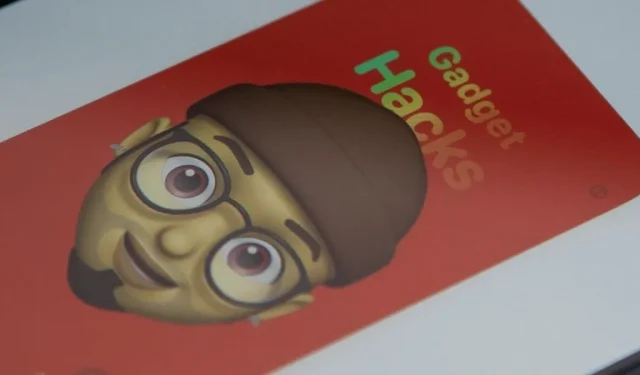
Apple はiOS 17への次の大きなアップデートのリリースに向けて準備を進めており、あなたの iPhone にいくつかのエキサイティングな新しい変更が用意されています。iOS 17.2では、まったく新しいアプリ、Apple Musicのさらなる機能強化(長年要望されていた機能を含む)、メッセージのアップグレード、昨年発表された新しいセキュリティ機能に加え、天気、通知、Apple TVの変更も加えられています。 、書籍など。
iOS 17.2 の最初の開発者ベータ版は 10 月 26 日にリリースされ、最初のパブリック ベータ版は 10 月 27 日に続きました。まだベータ版の初期段階であるため、安定版リリースは 11 月末か 12 月になる可能性があります。iPadOS 17.2 ベータ版も開発中であり、以下に挙げる新機能や変更点の多くは iPadOS 17.2 ソフトウェア アップデートにも反映されます。
他の人よりも早くすべての新機能を試したい場合は、iPhone または iPad でiOS 17.2 ベータ版またはiPadOS 17.2 ベータ版に参加できます。
1. 待望のジャーナルアプリ
6 月に初めて発表された Journal アプリが、ついに iOS 17.2 で利用できるようになりました。Day One のようなすでに確立されたジャーナリング アプリに追いつくまでには長い道のりがありますが、これは始まりです。
日記エントリを手動で追加するには、プラス (+) ボタンをタップし、推奨されるプロンプトまたは最近のエントリから選択します。「新しいエントリ」ボタンもあり、提案されたエントリや最近のエントリなど、必要なものを何でも共有できます。
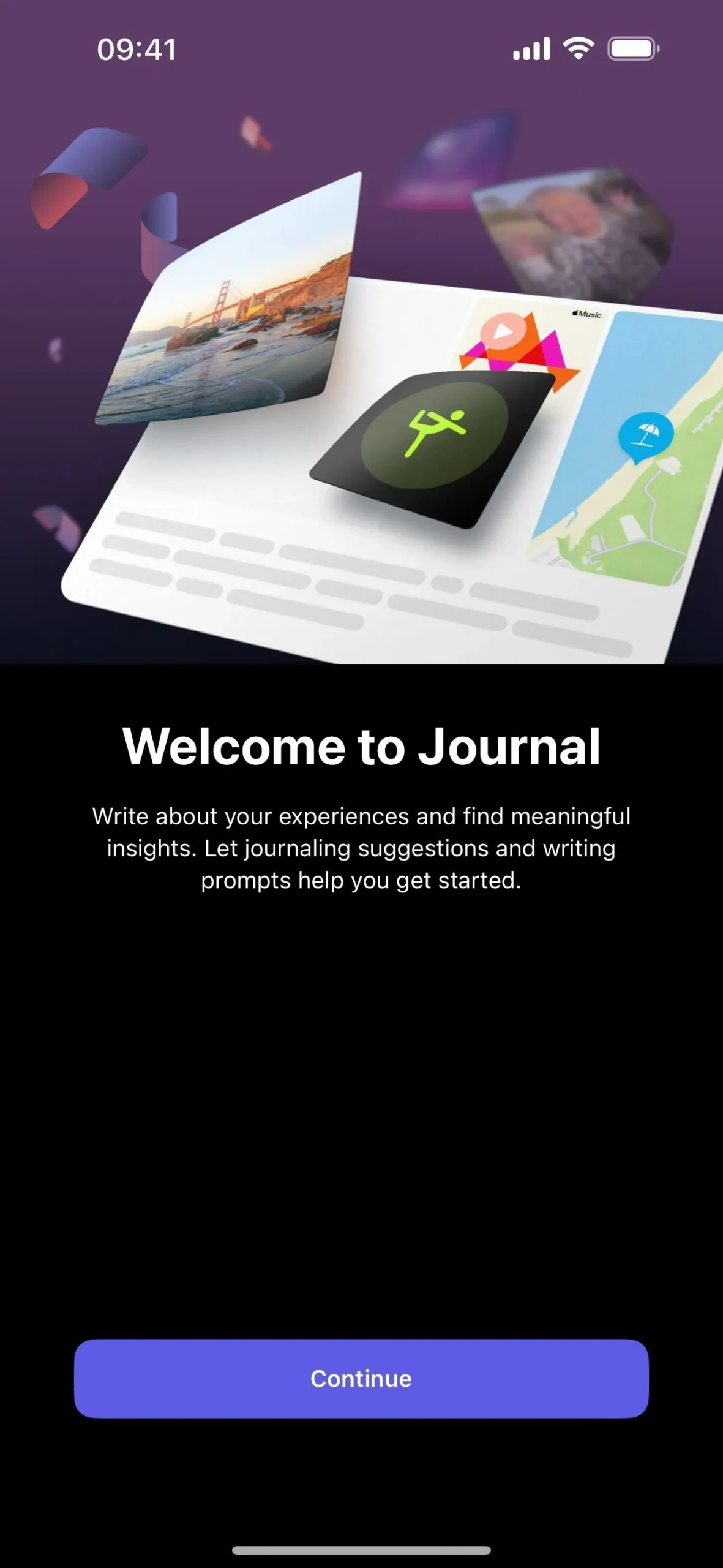
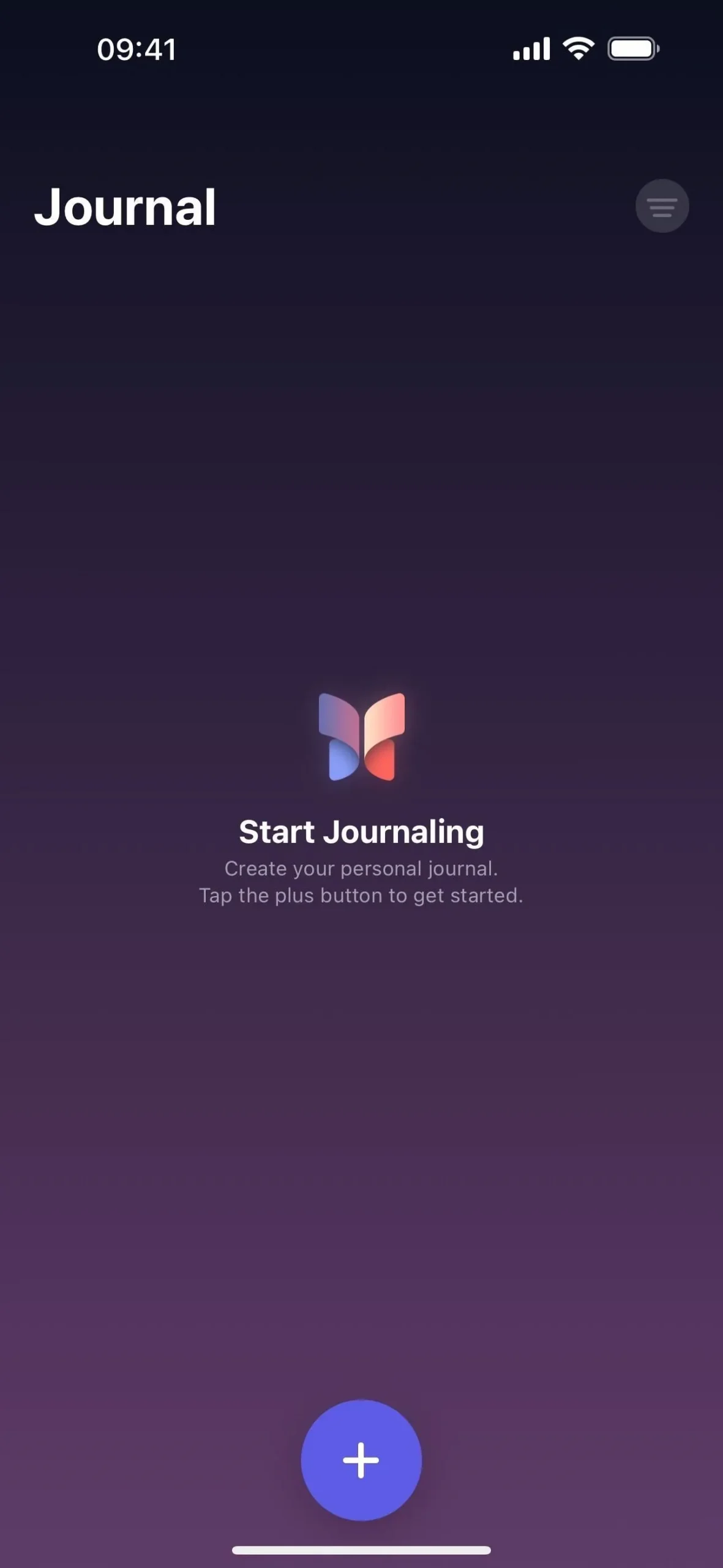
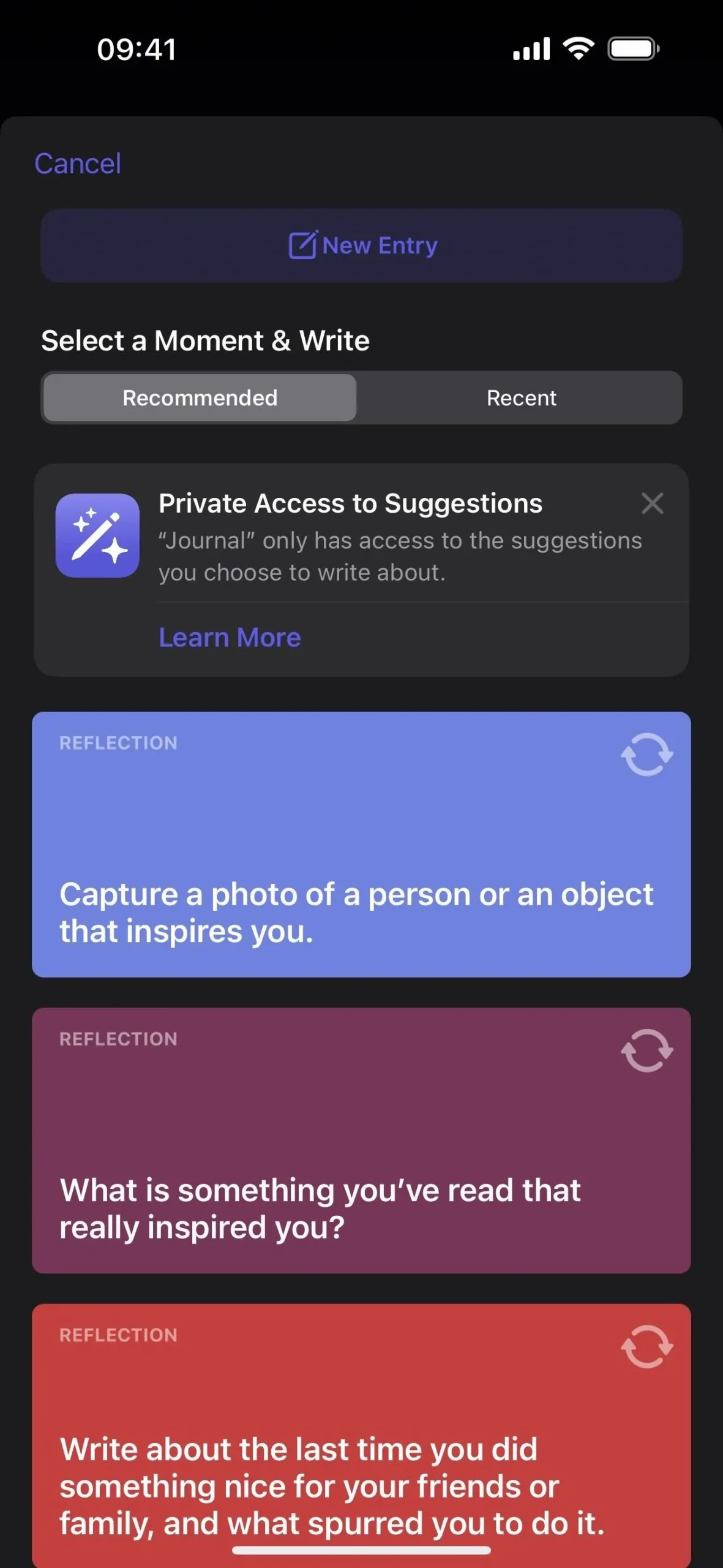
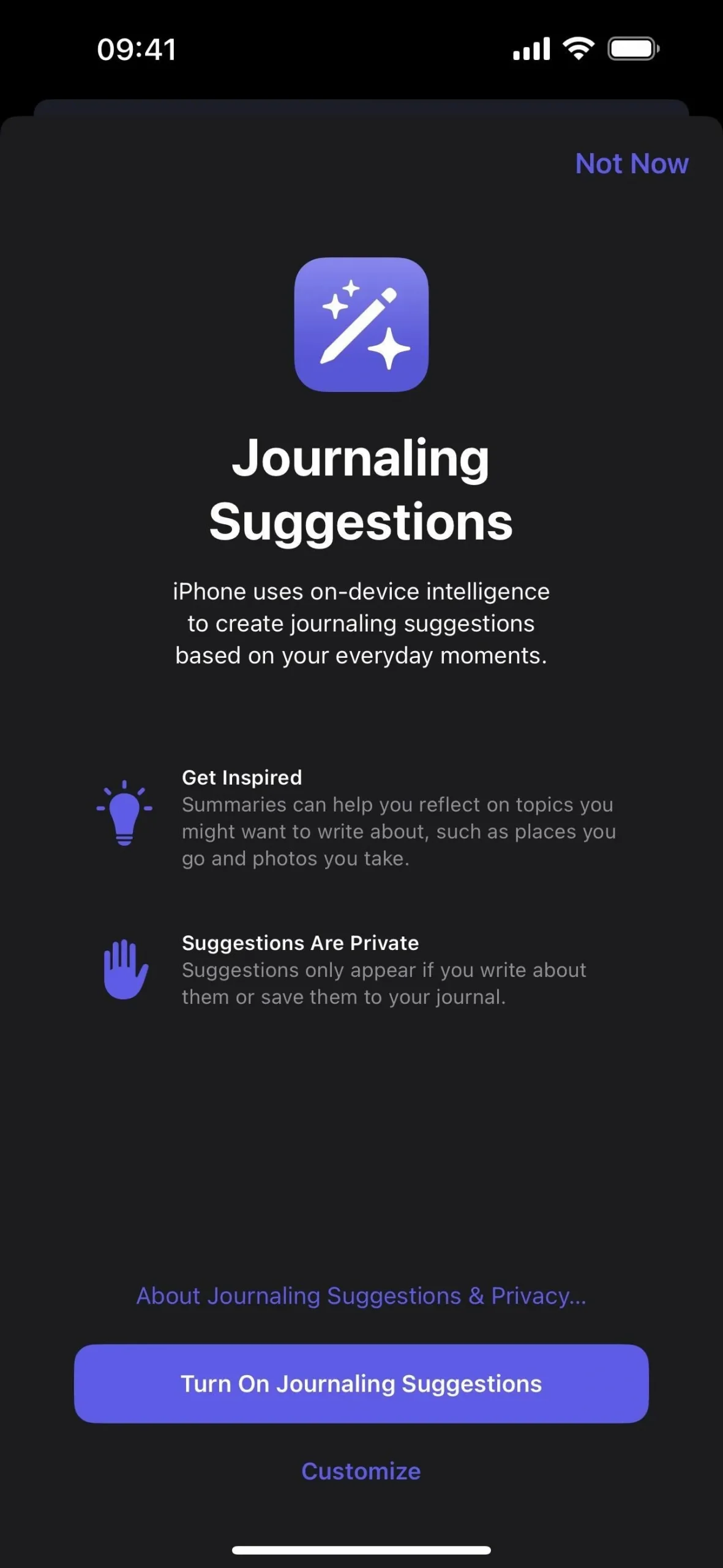
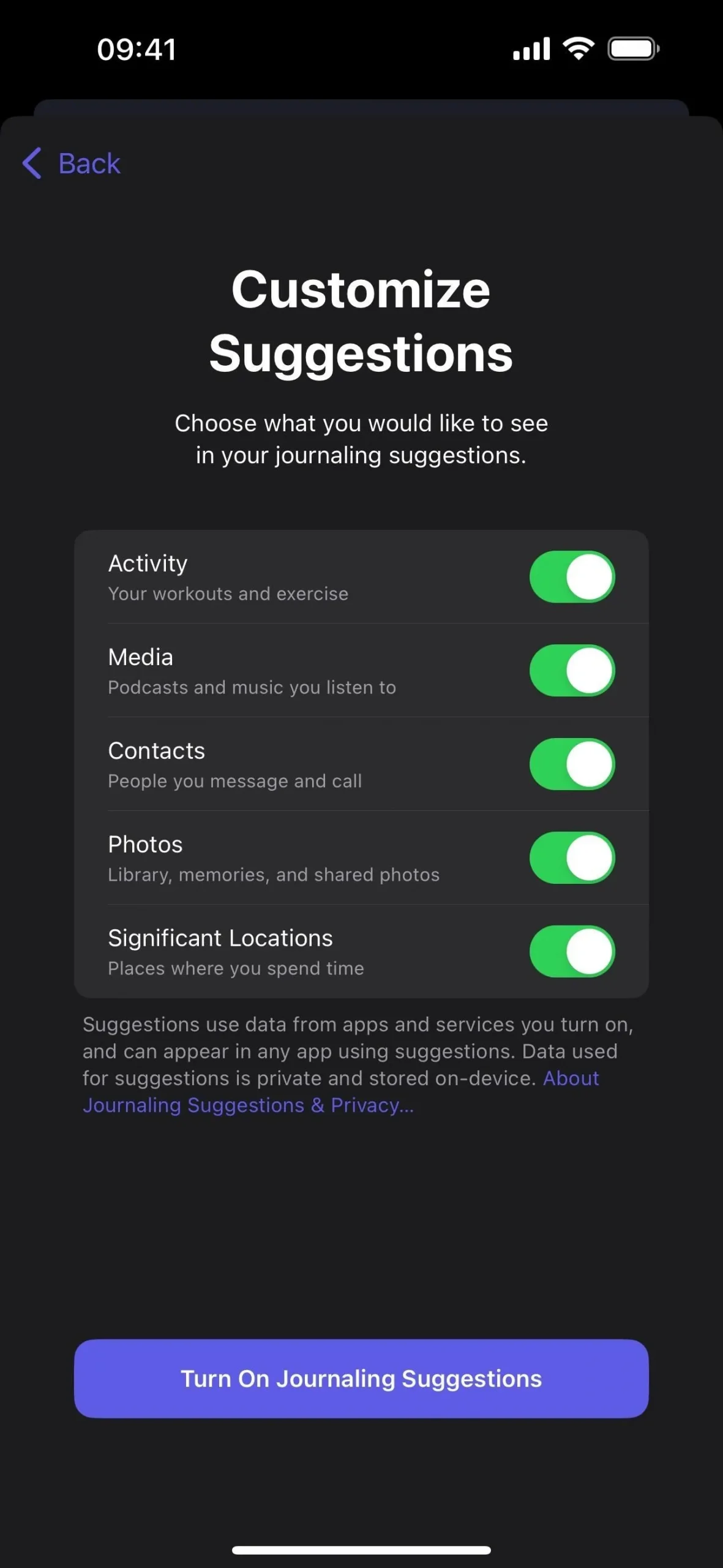
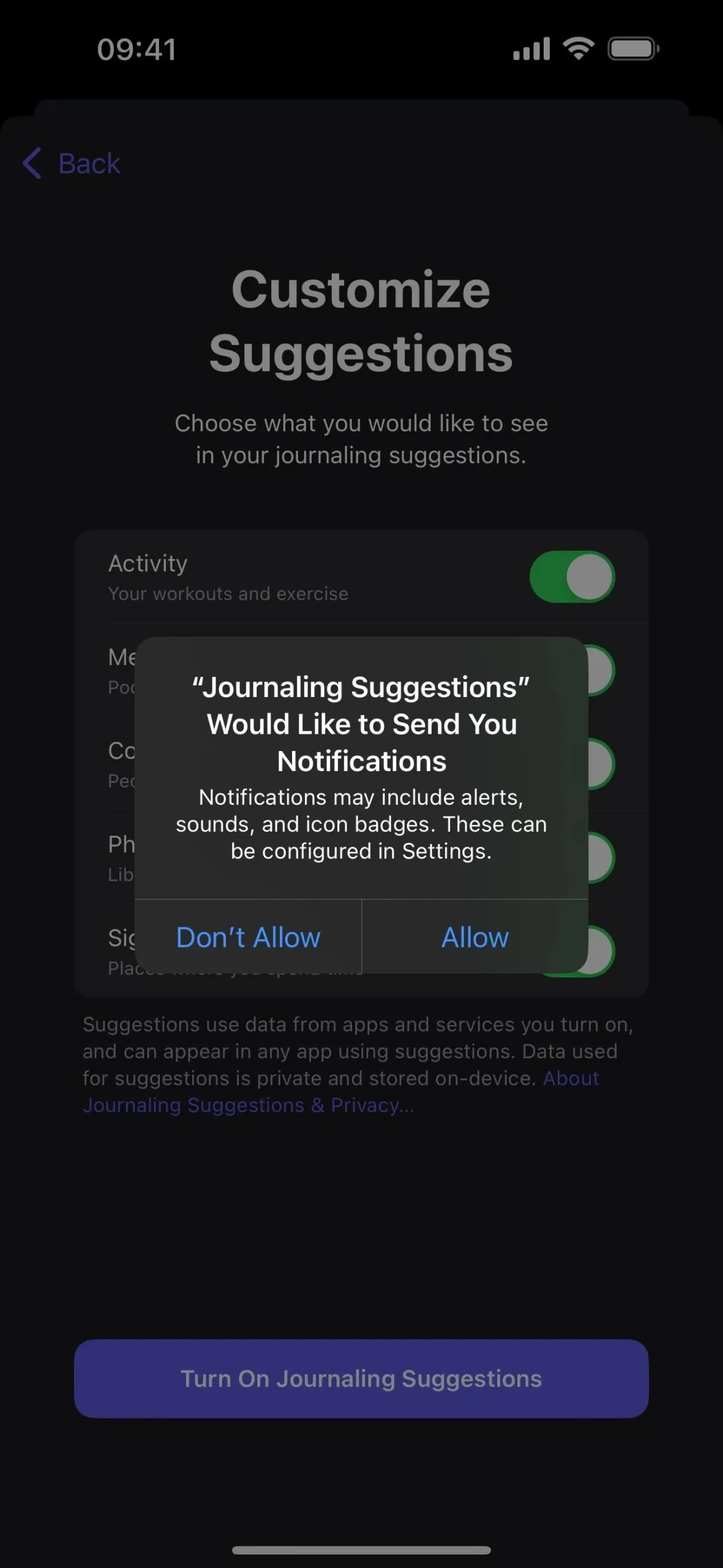
Journal の設定では、新規入力画面でジャーナリングの提案をスキップしたり、Face ID、Touch ID、またはパスコード保護でジャーナルをロックしたり、ジャーナルのスケジュールを設定したり、Journal で撮影した写真を写真ライブラリに保存するかどうかを選択したりすることもできます。他の人からの提案を優先したり、近くのユーザーにあなたを見つけてもらい、提案の優先順位を付けたりすることができます。
2. メッセージ内のステッカーのタップバック反応
iOS 17.2 では、テキスト フィールドの横にある [アプリ] ボタンを開かなくても、メッセージにステッカー リアクションを追加できます。代わりに、メッセージを長押しし、クイックアクションから「ステッカーを追加」をタップし、必要なステッカーを見つけて、ステッカーをタップしてメッセージの右下に配置します。
ステッカーをドラッグ アンド ドロップして、現在のメッセージまたは近くのメッセージに貼り付けることもできます。ただし、メッセージの右上にステッカーをドロップすると、前後に追加したタップバック リアクションが見えにくくなります。
メッセージをダブルタップすると、タップバック メニューと「返信」ボタンのみが表示されます。
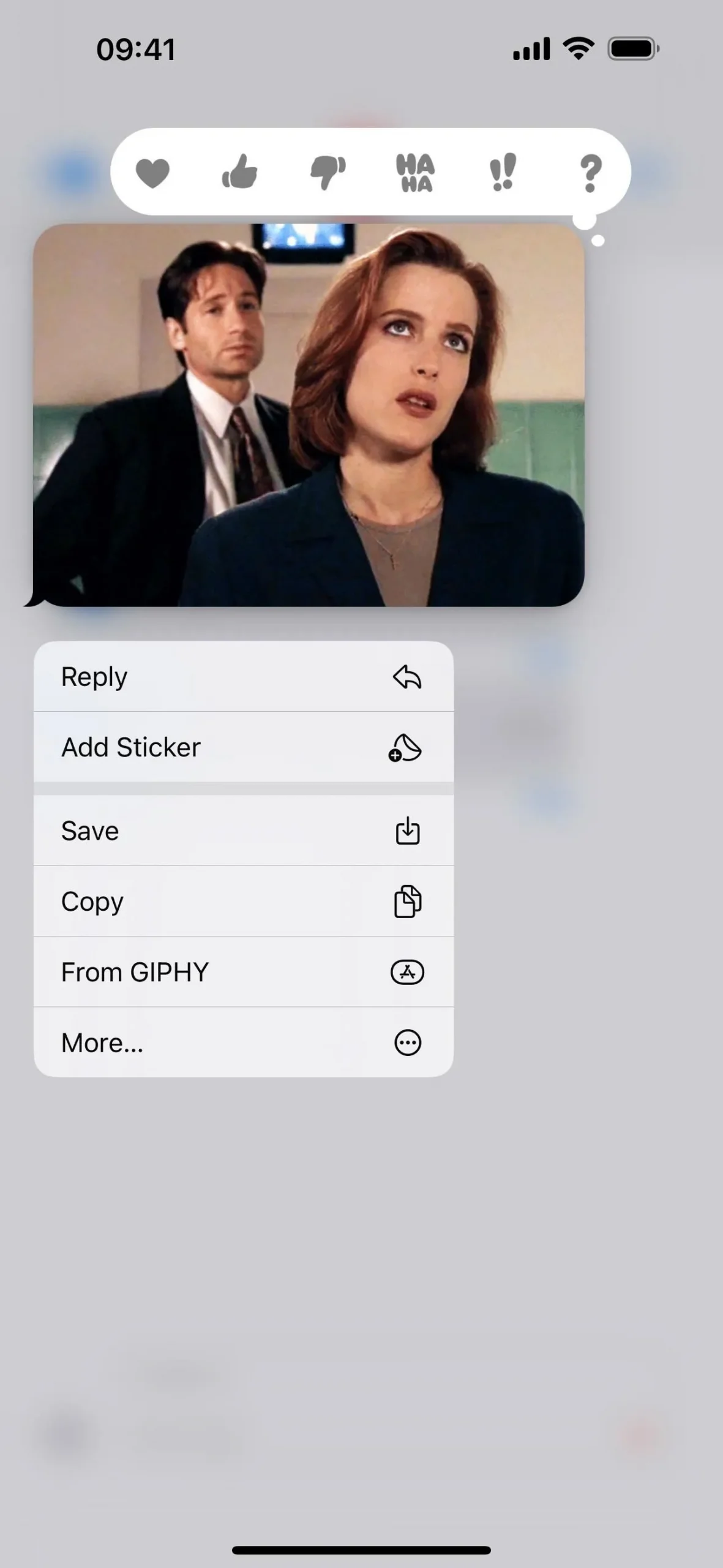
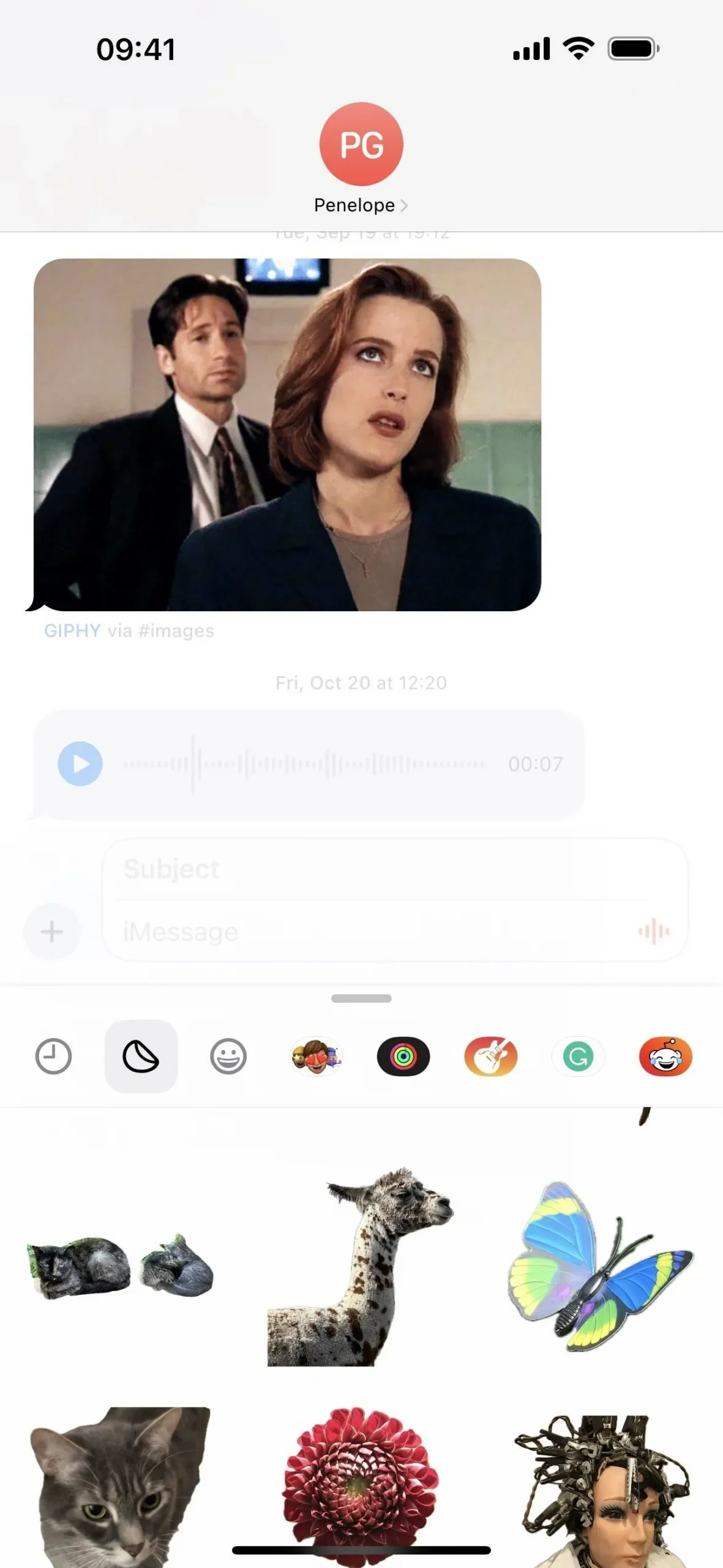
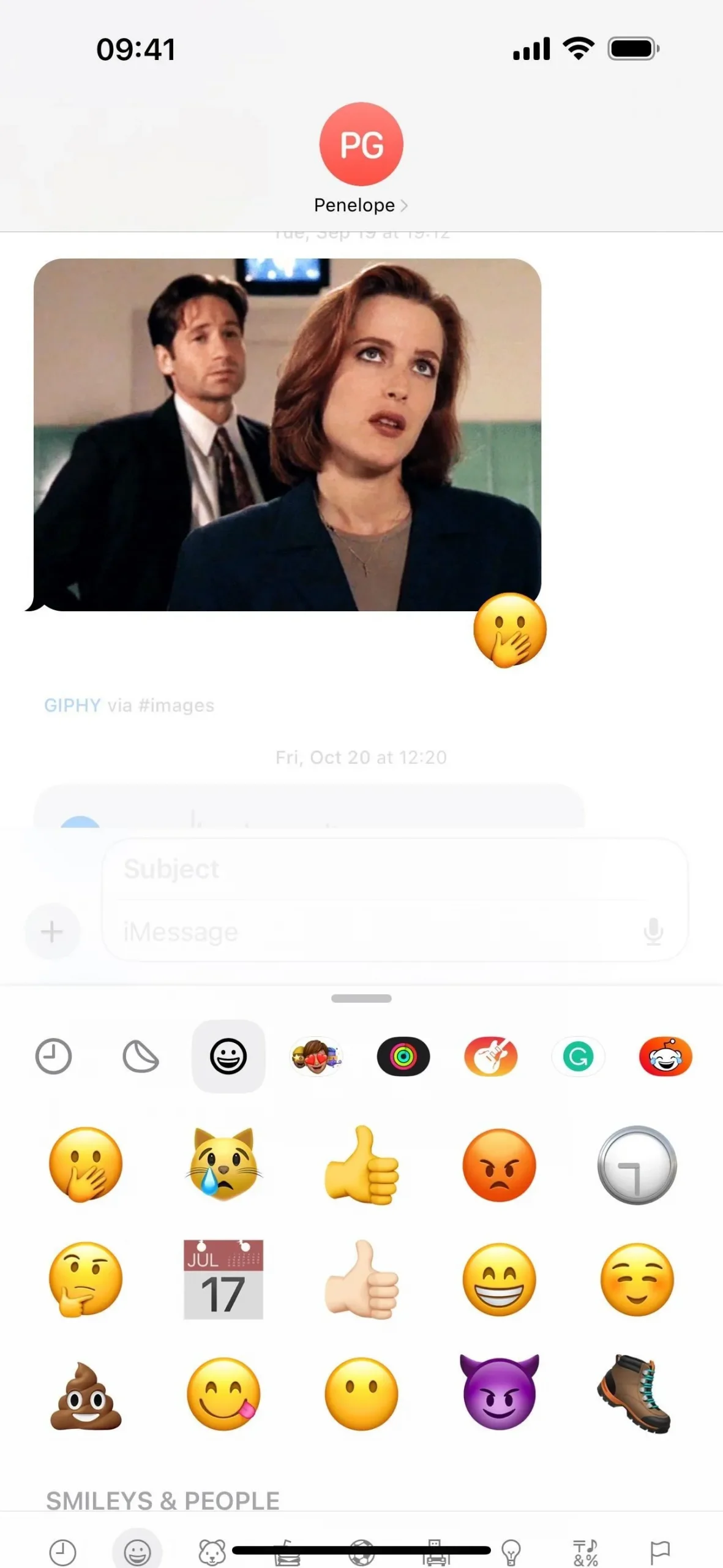
3. ミー文字本文オプション
iOS 17.2 でミー文字を作成または編集するときに、ウエスト、バスト、肩、腕のサイズを調整できるようになりました。これらの体の特徴はミー文字ステッカーで最も顕著です。
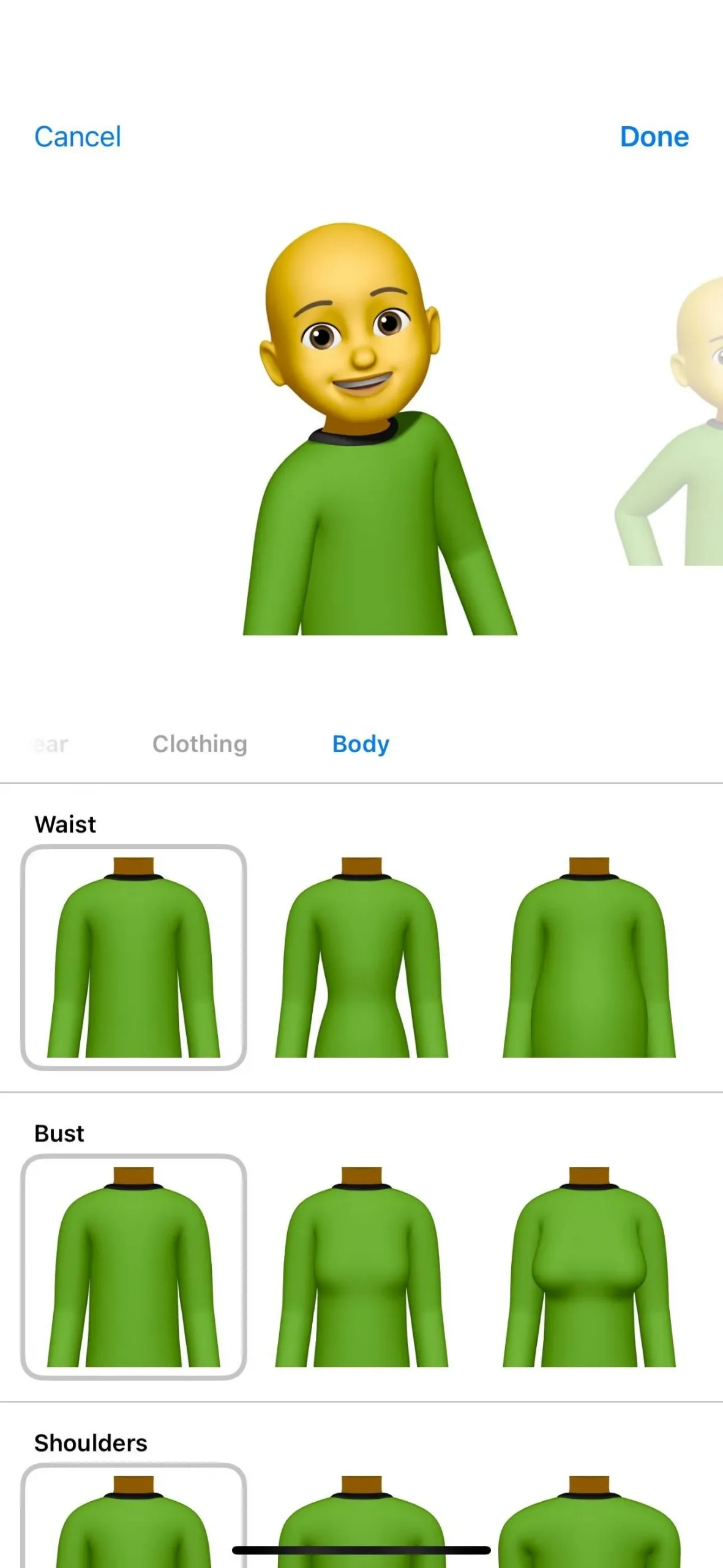
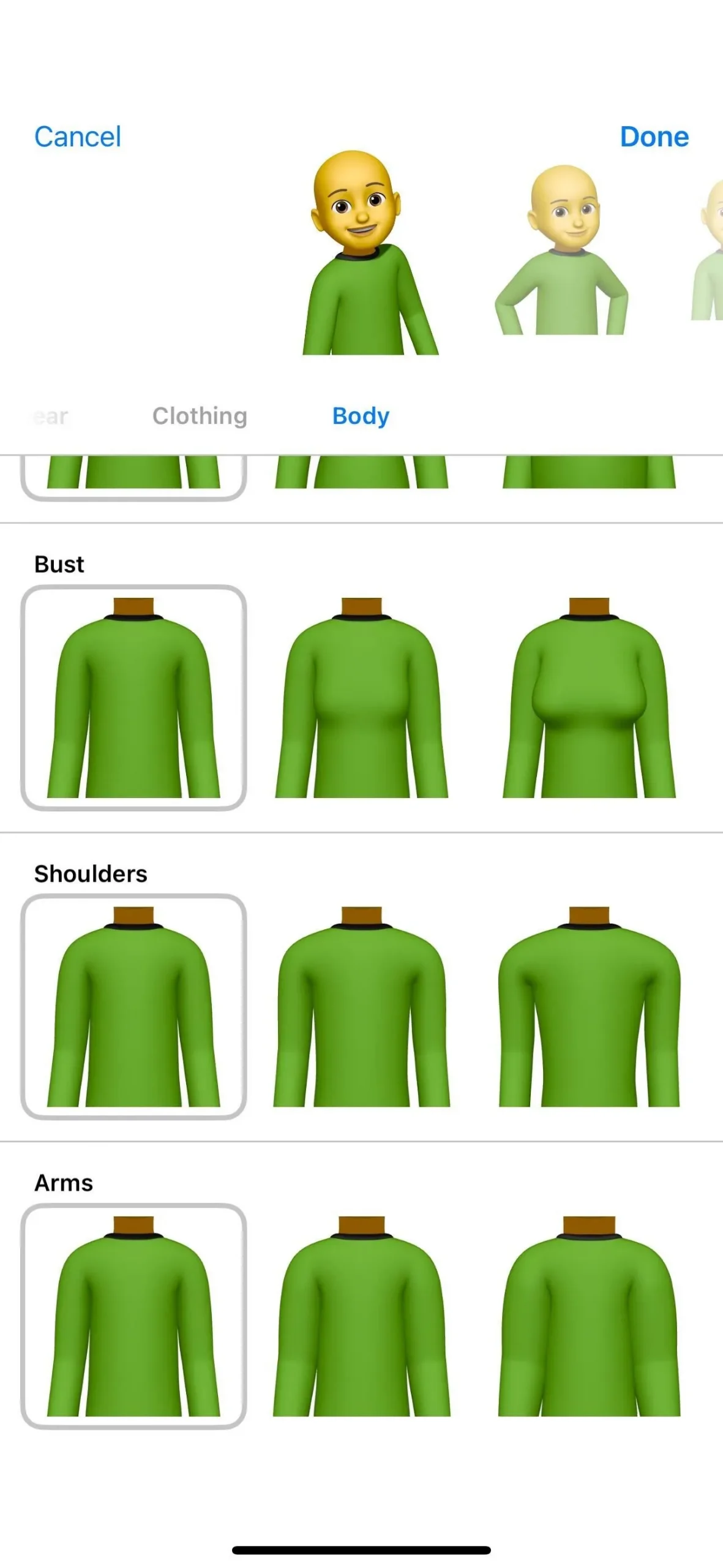
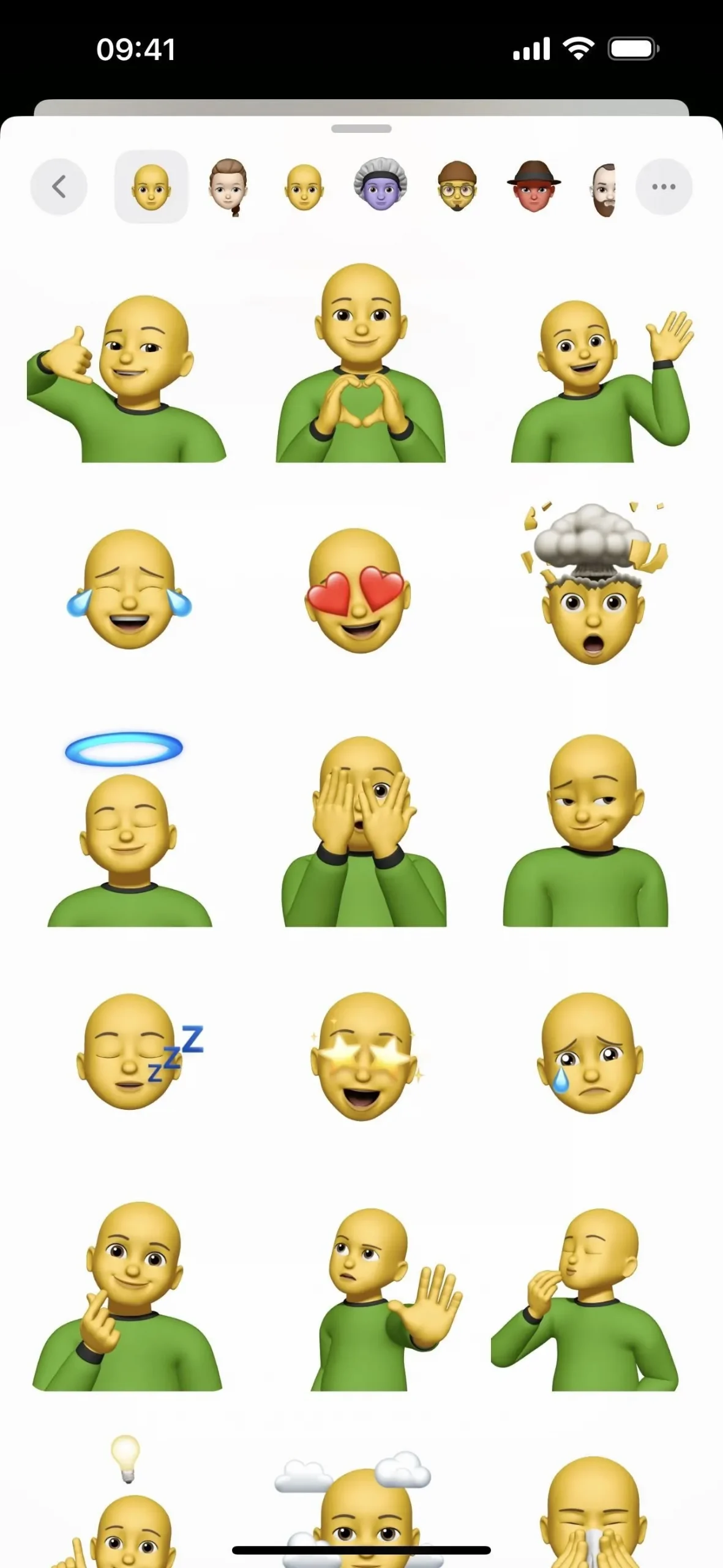
4. Apple Music のコラボプレイリスト
Apple Music のコラボレーションプレイリストがついに登場しました。プレイリストに参加したい全員が更新されたソフトウェアを実行し、「ライブラリの同期」が有効になっている限り、コラボレーションは機能します。誰かが曲を追加すると、リスト ビューの曲の横にアイコンが表示されるため、誰がどの曲を提供したかを誰もが正確に知ることができます。プレイリストの所有者は、アクセス権を取得する前に、誰でも参加または承認できるようにすることができます。詳細については、Apple Music の共同プレイリストに関する完全なガイドをご覧ください。
- 完全ガイド: Apple Music で友達と共同プレイリストを作成できるようになりました – その仕組みは次のとおりです
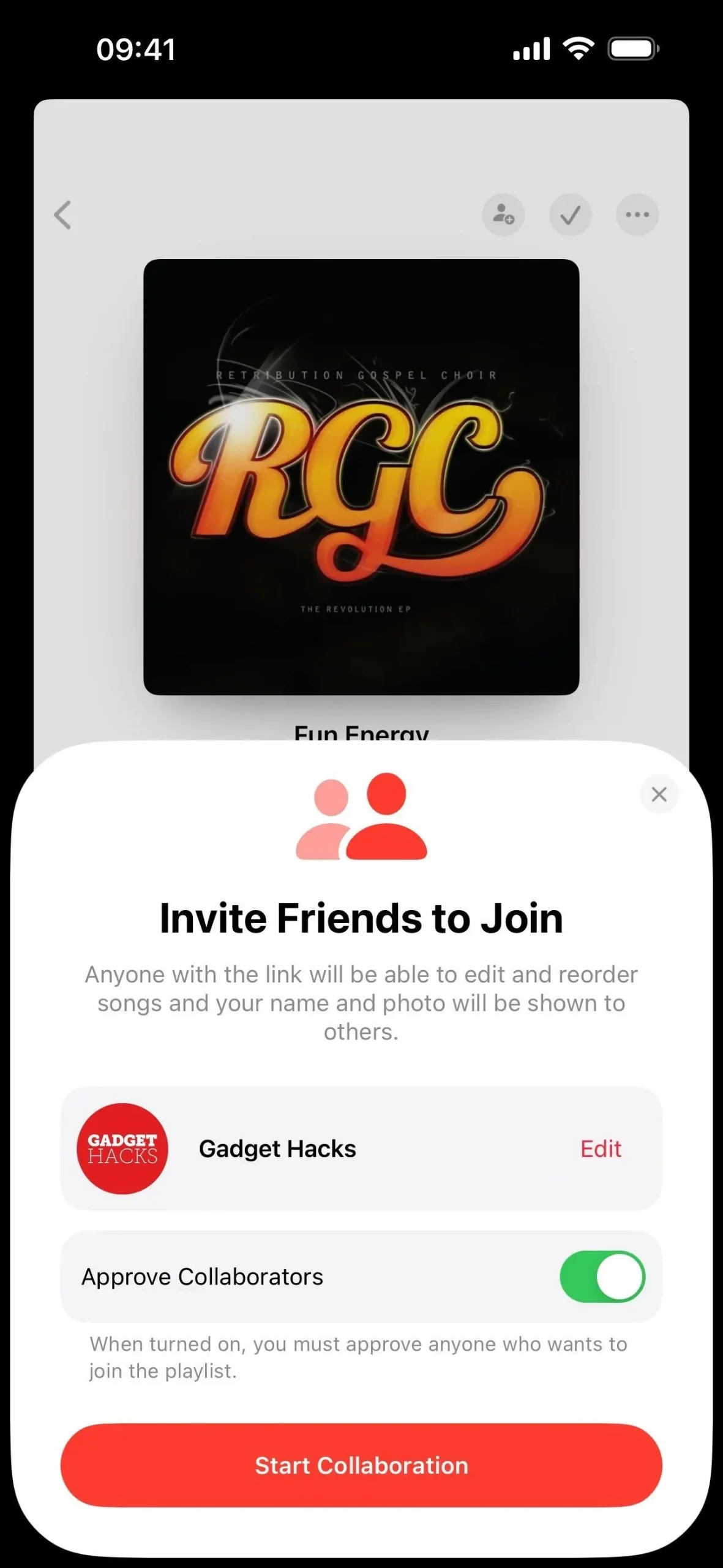
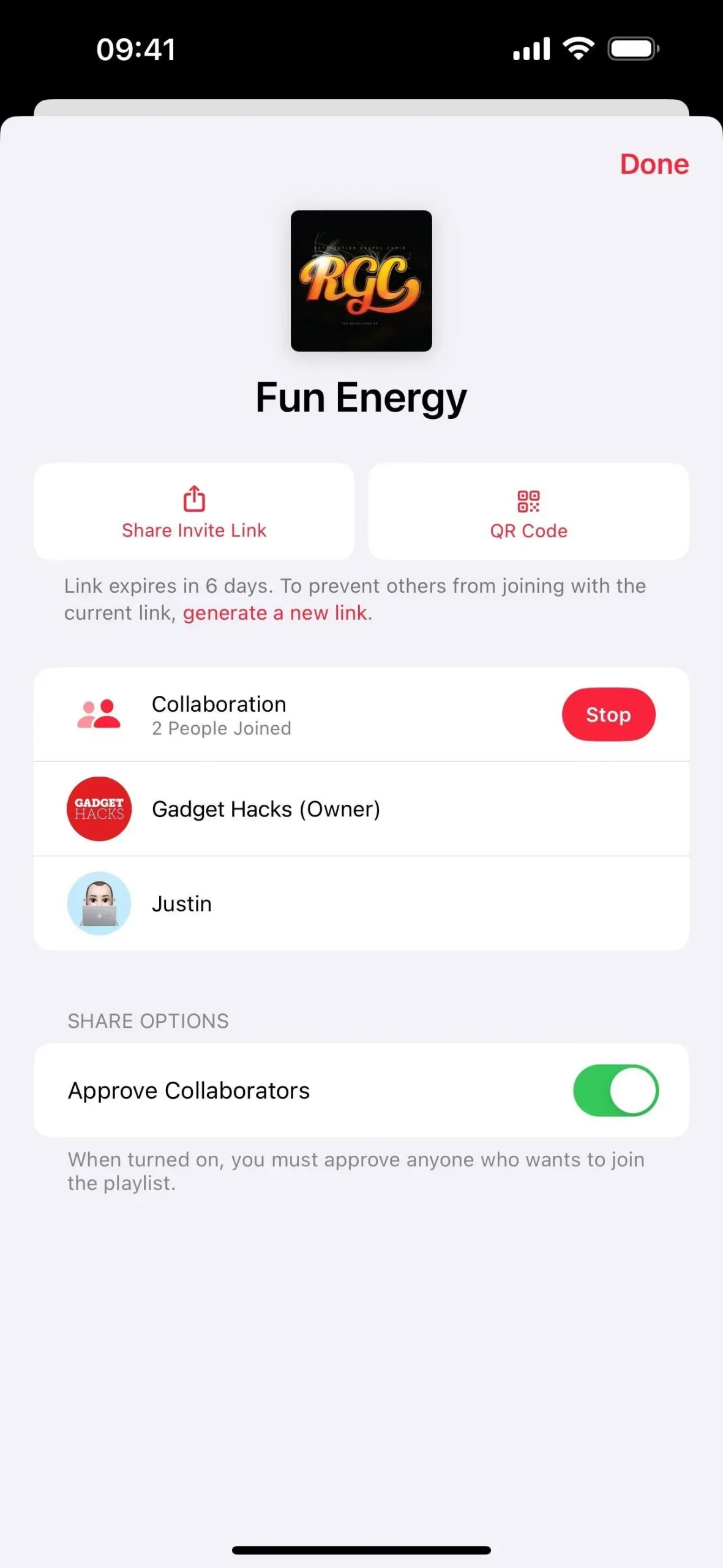
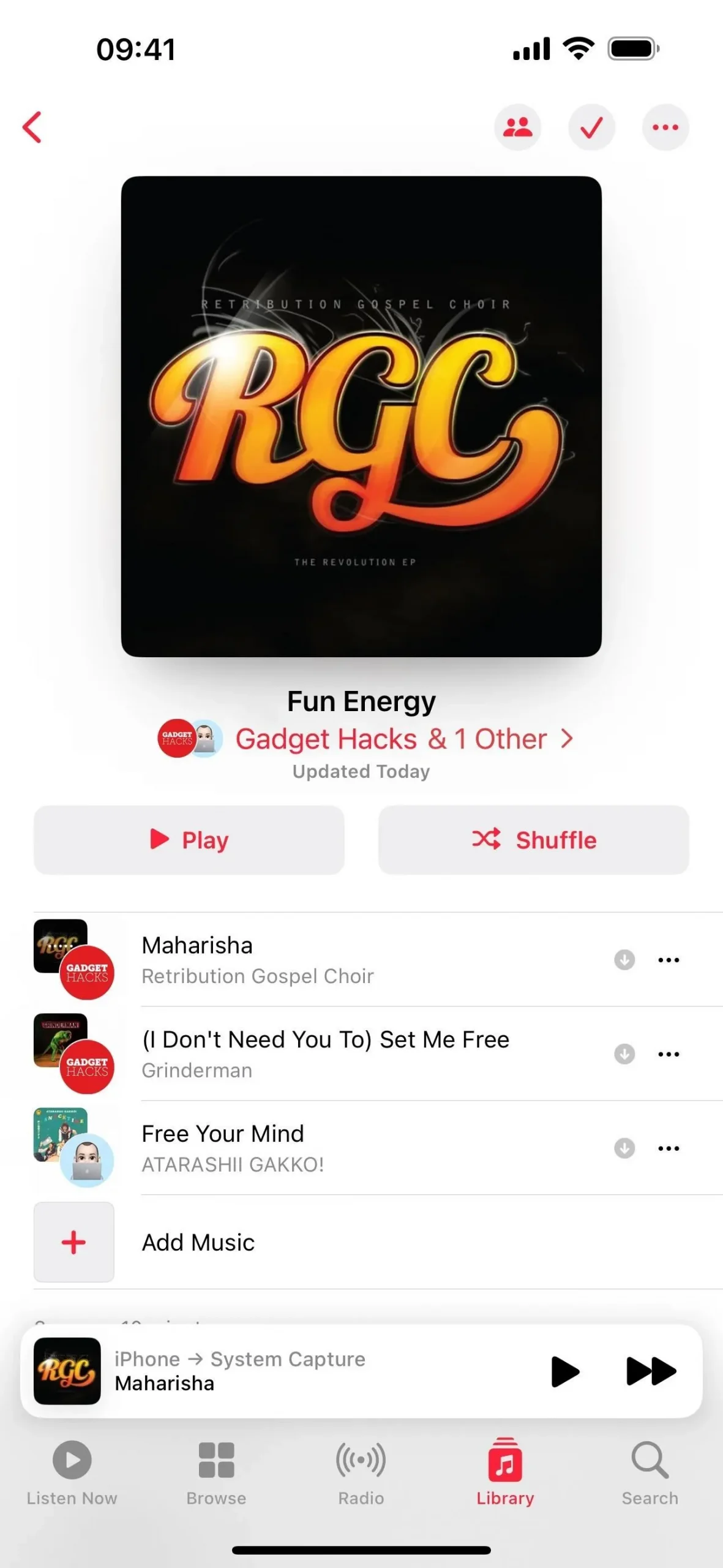
5. 音楽アプリのお気に入りの曲のプレイリスト
ミュージック アプリの Love システムがお気に入りに置き換わったことで、Apple は Mac で独自のスマート プレイリストを作成しなくても、過去に気に入った曲や最近お気に入りにしたすべての曲に簡単にアクセスできるようにしています。「ライブラリ」タブの「プレイリスト」セクションにアクセスすると、「お気に入りの曲」が表示されます。その場所は、並べ替えられたビューによって異なります。
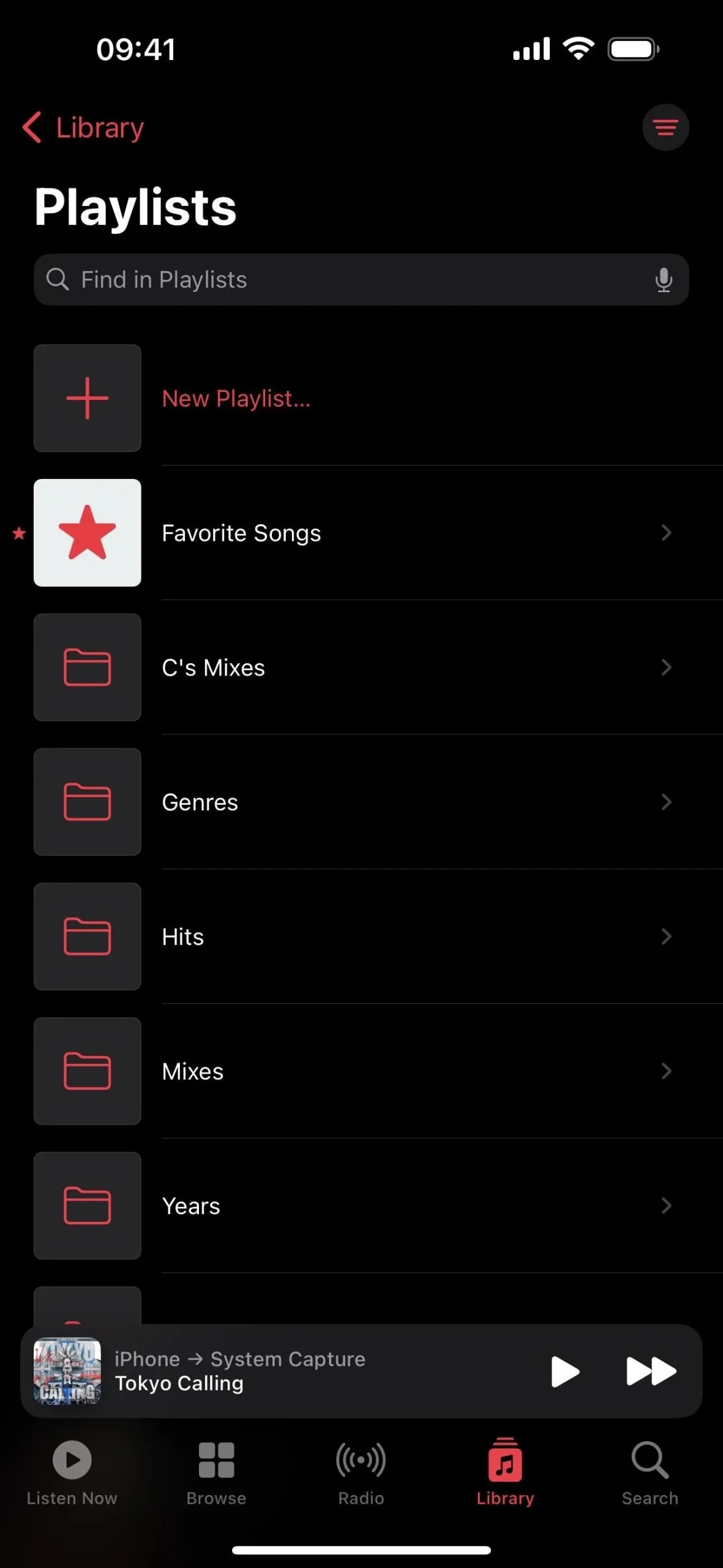
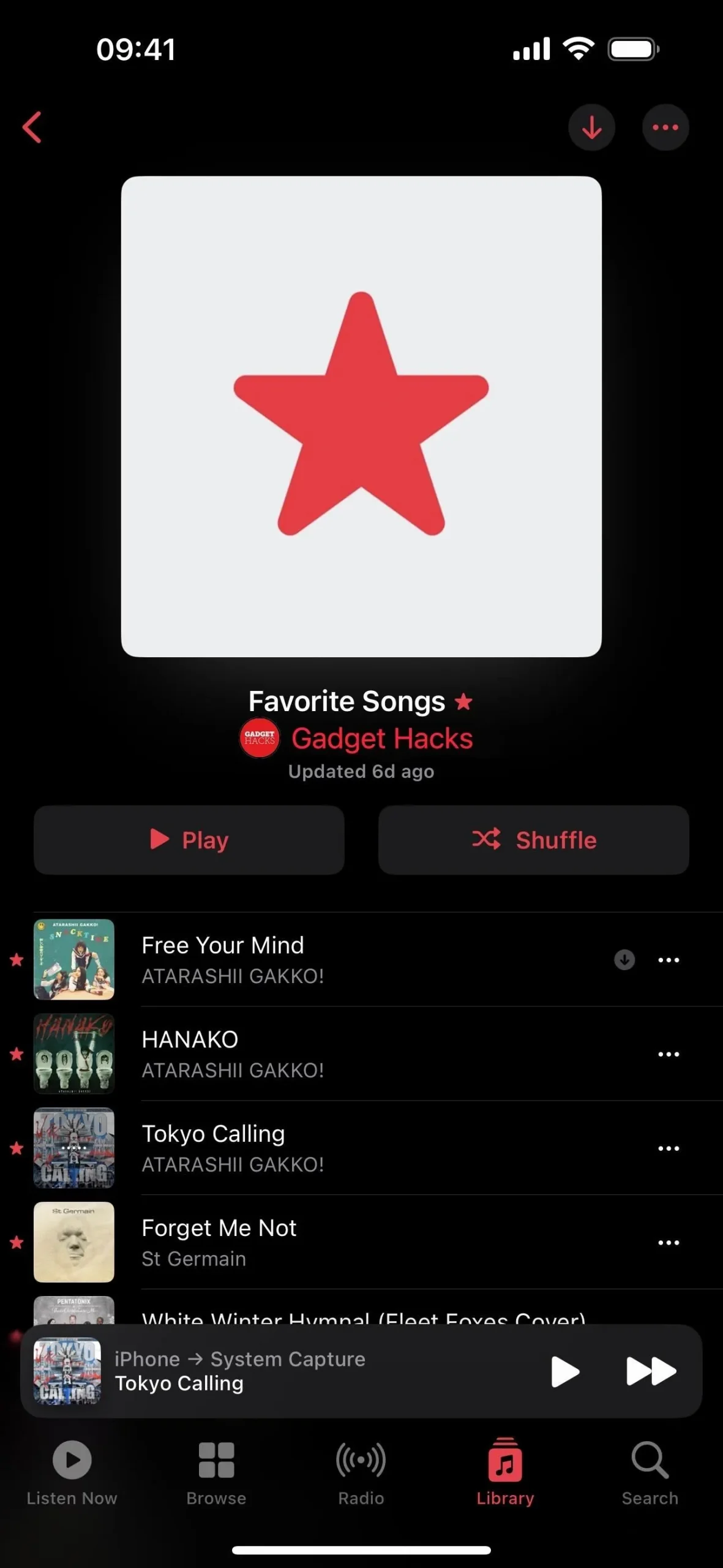
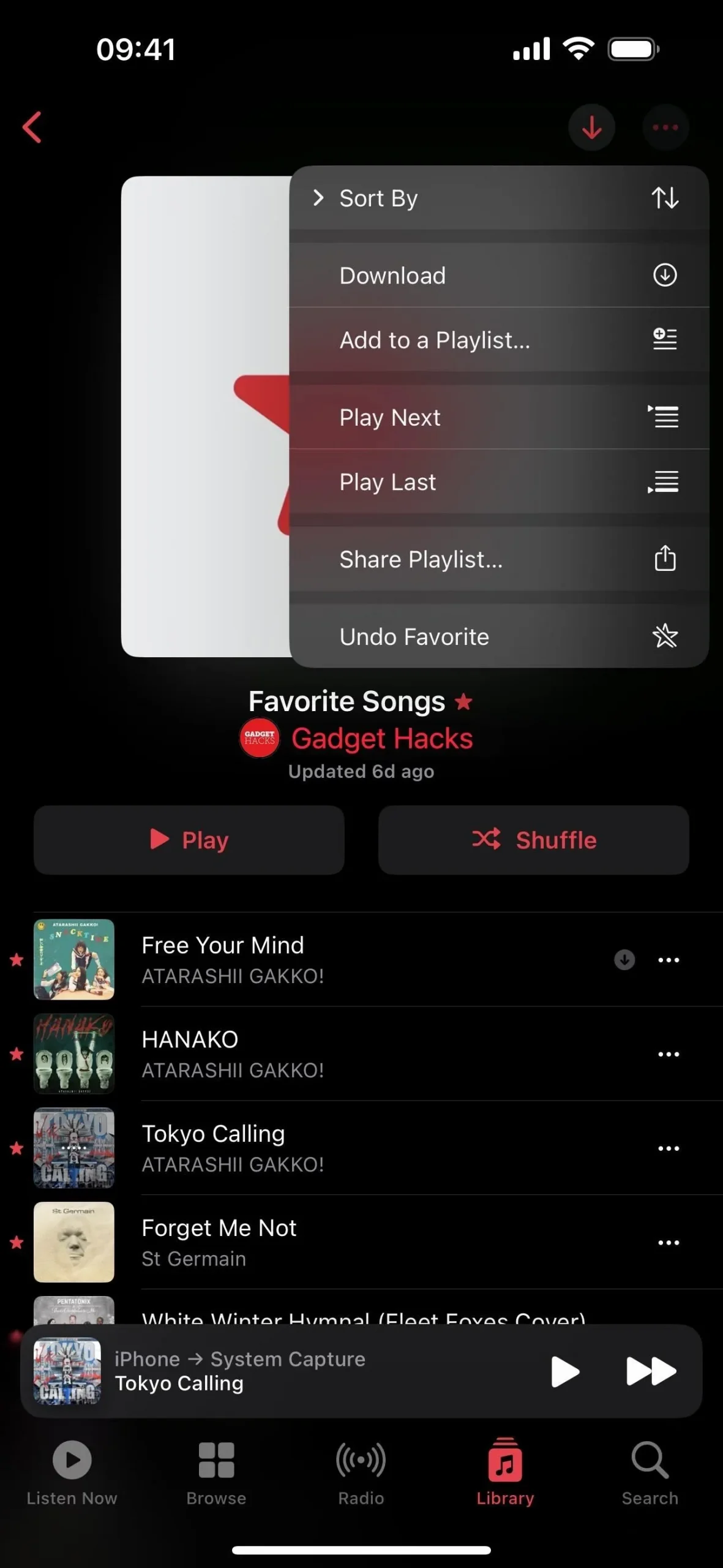
6. Apple Music の視聴履歴フォーカスフィルター
Apple Music のリスニング履歴機能をオンにすると、iPhone または iPad で再生された音楽が「最近再生した曲」および「再生ミックス」に表示されることがあります。また、あなたのおすすめに影響を与え、フォロワーに見せるための Apple Music プロフィールがある場合には、そのプロフィールにも表示されます。
音楽のフォーカス フィルターを使用して、任意のフォーカスの視聴履歴をオンまたはオフにできるようになりました。
したがって、特定の音楽を Apple Music に表示したくない、またはおすすめに影響を与えたくない場合(たとえば、マインドフルネス期間中の瞑想音楽、就寝時の自然音、または他の人がデバイスで音楽を聴きたいときに)、リスニング履歴を無効にして焦点を合わせます。
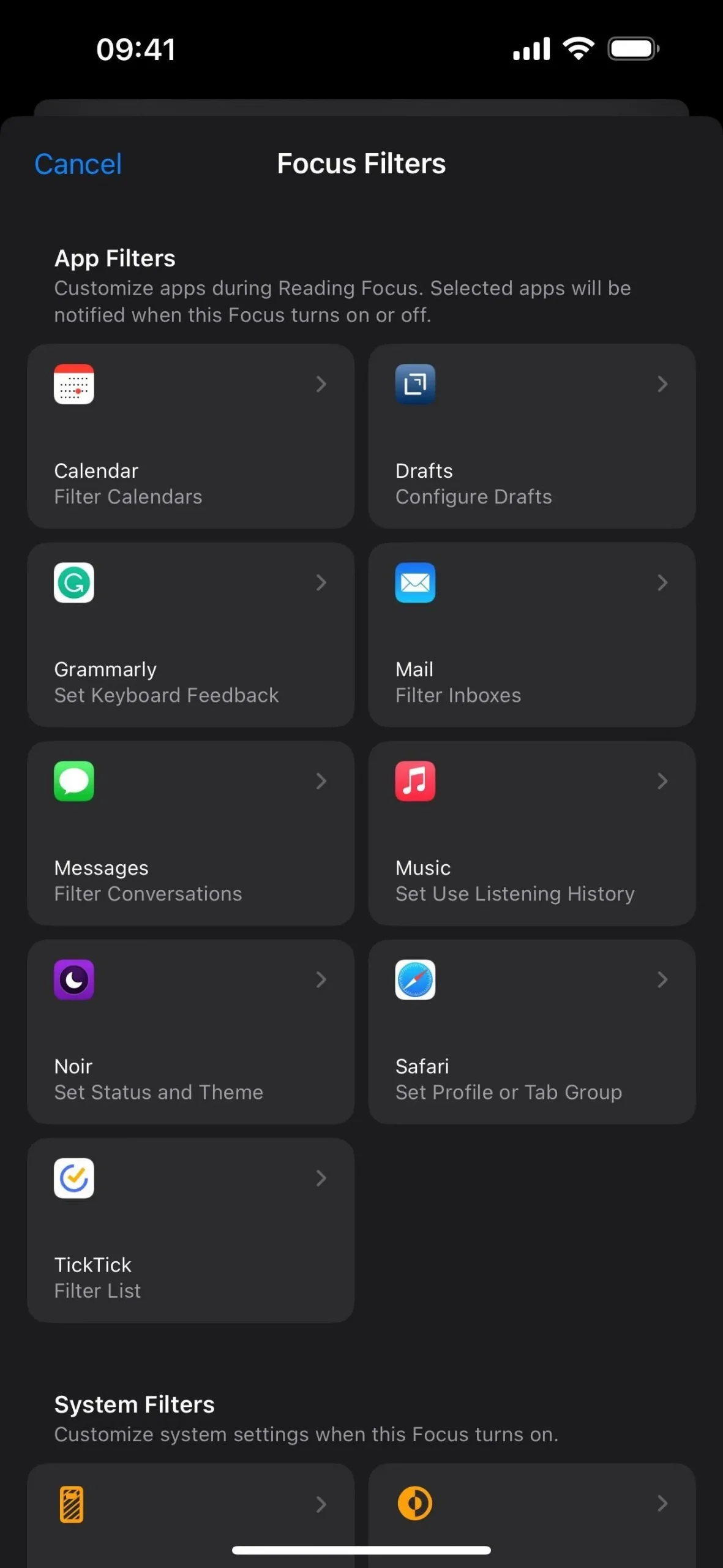
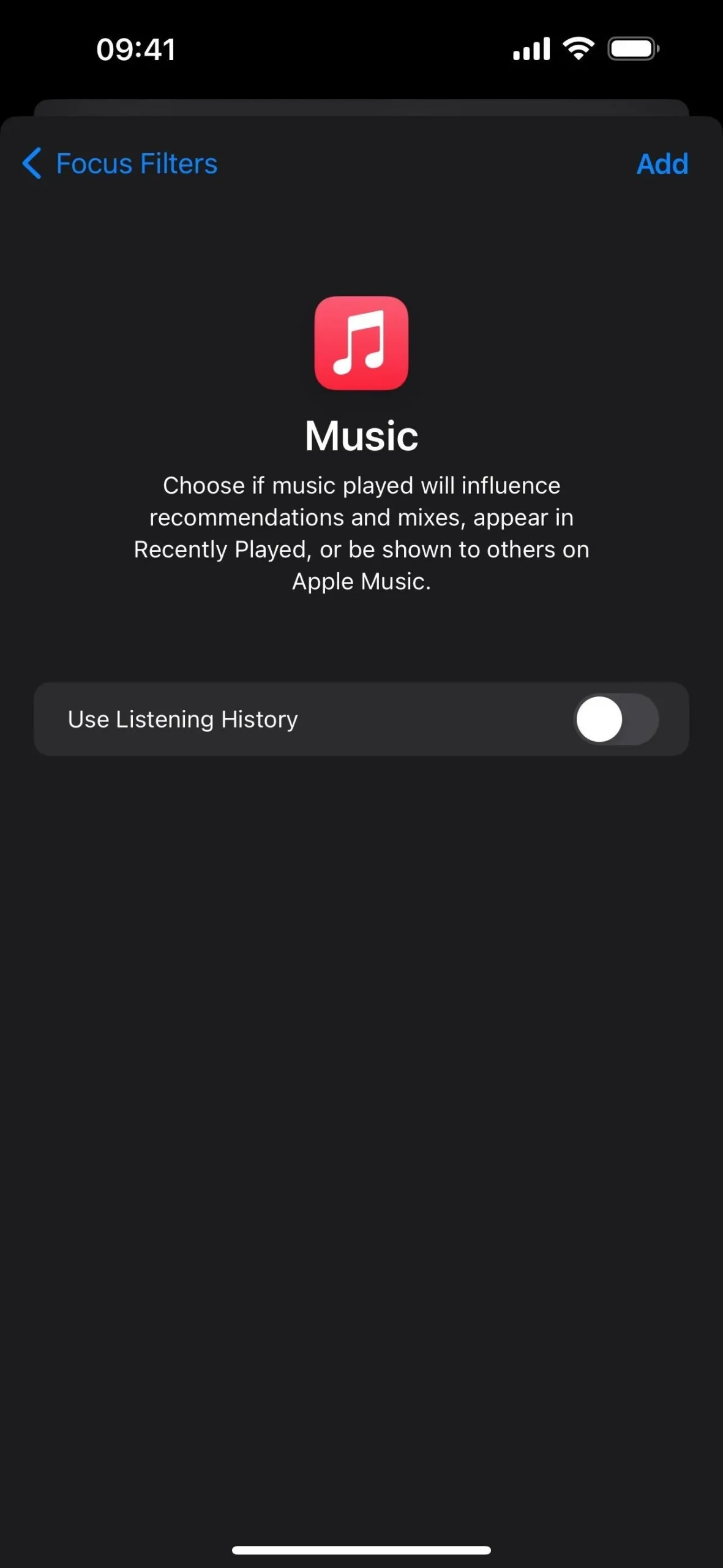
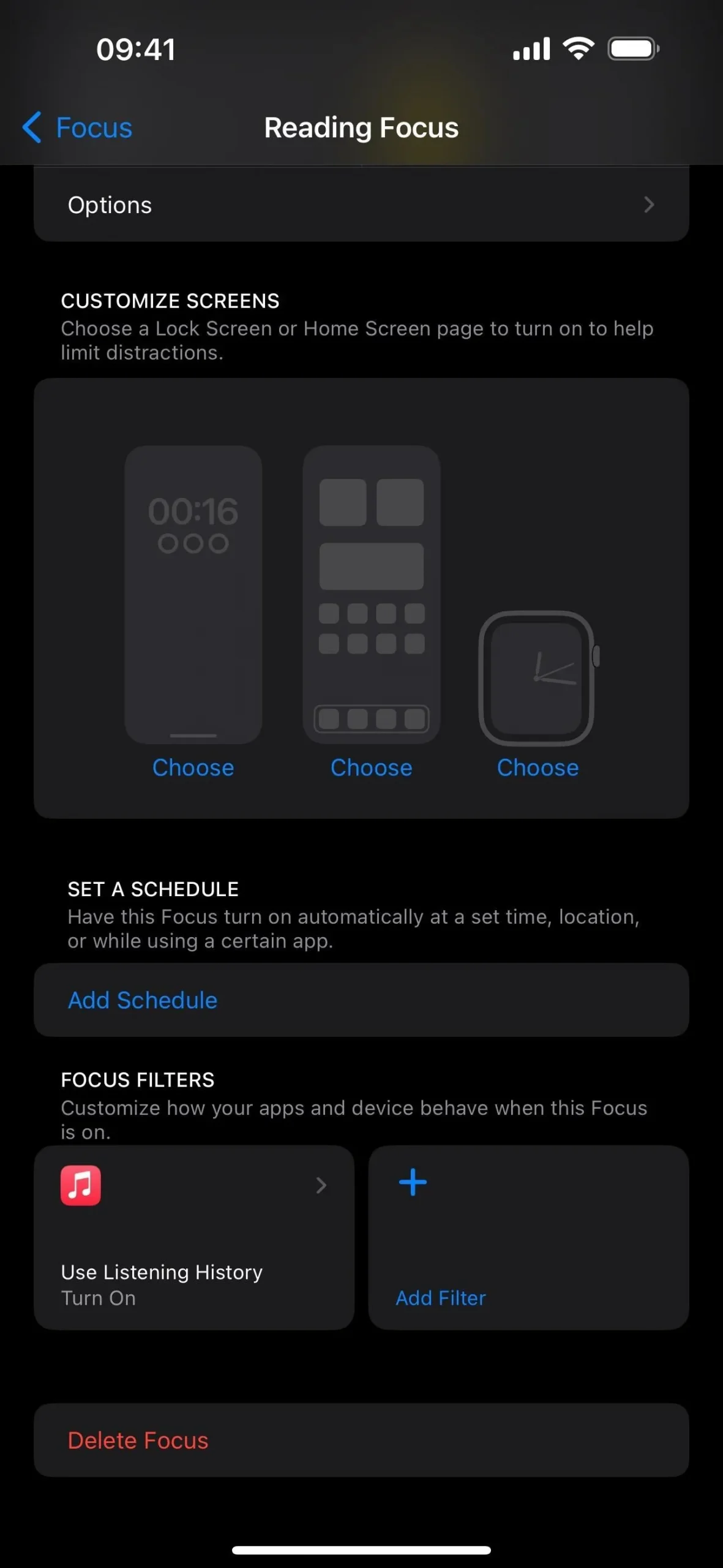
7. アクションボタンの翻訳オプション
iPhone 15 Pro または 15 Pro Max をお持ちの場合は、アクション ボタンを翻訳アプリに設定できるようになりました。アクション ボタンを長押しすると、ダイナミック アイランドで翻訳が開き、翻訳アプリで設定された最後に使用した言語のペアを使用して音声テキストを聞く準備が整います。いずれかの言語で話された言葉を聞くと、翻訳されたテキストが表示され、音声プレビューが表示されます。
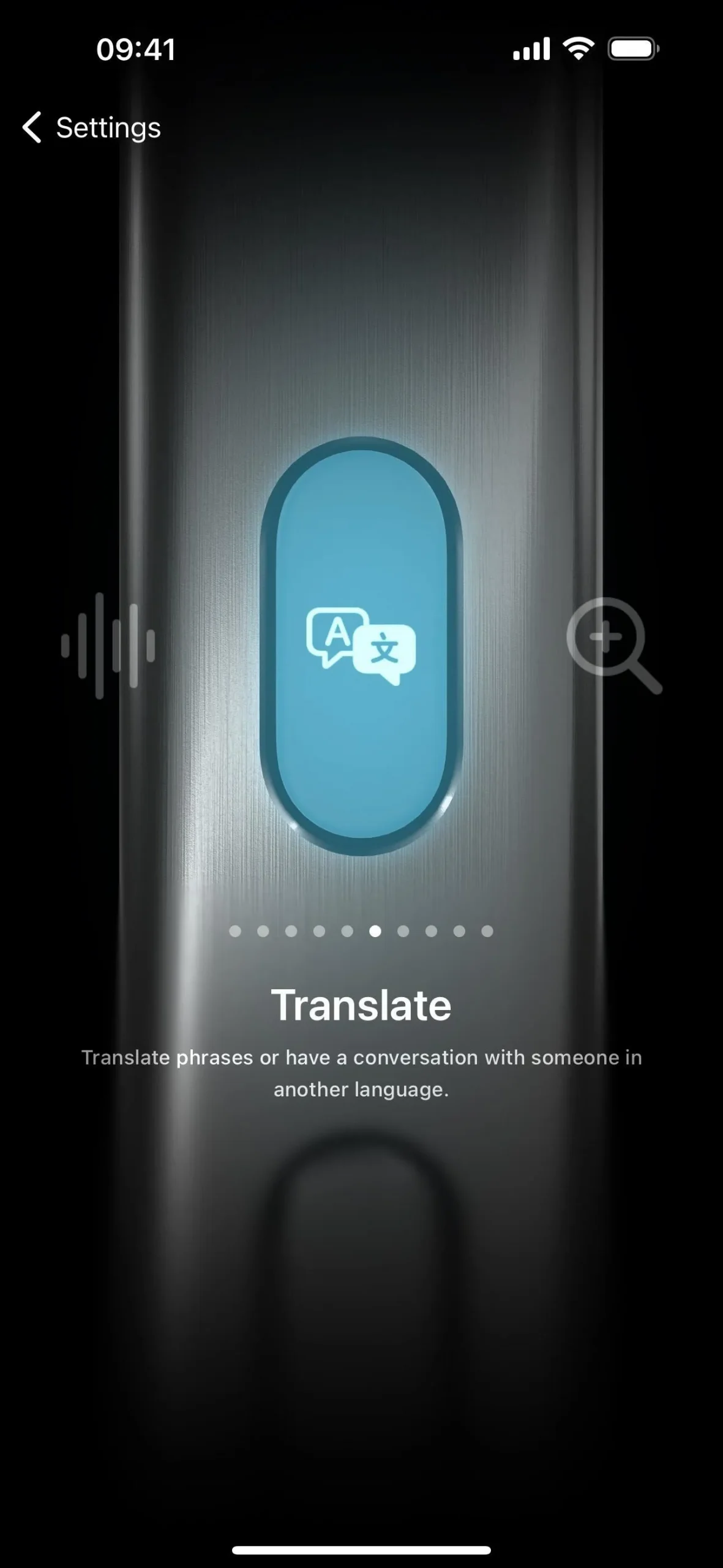
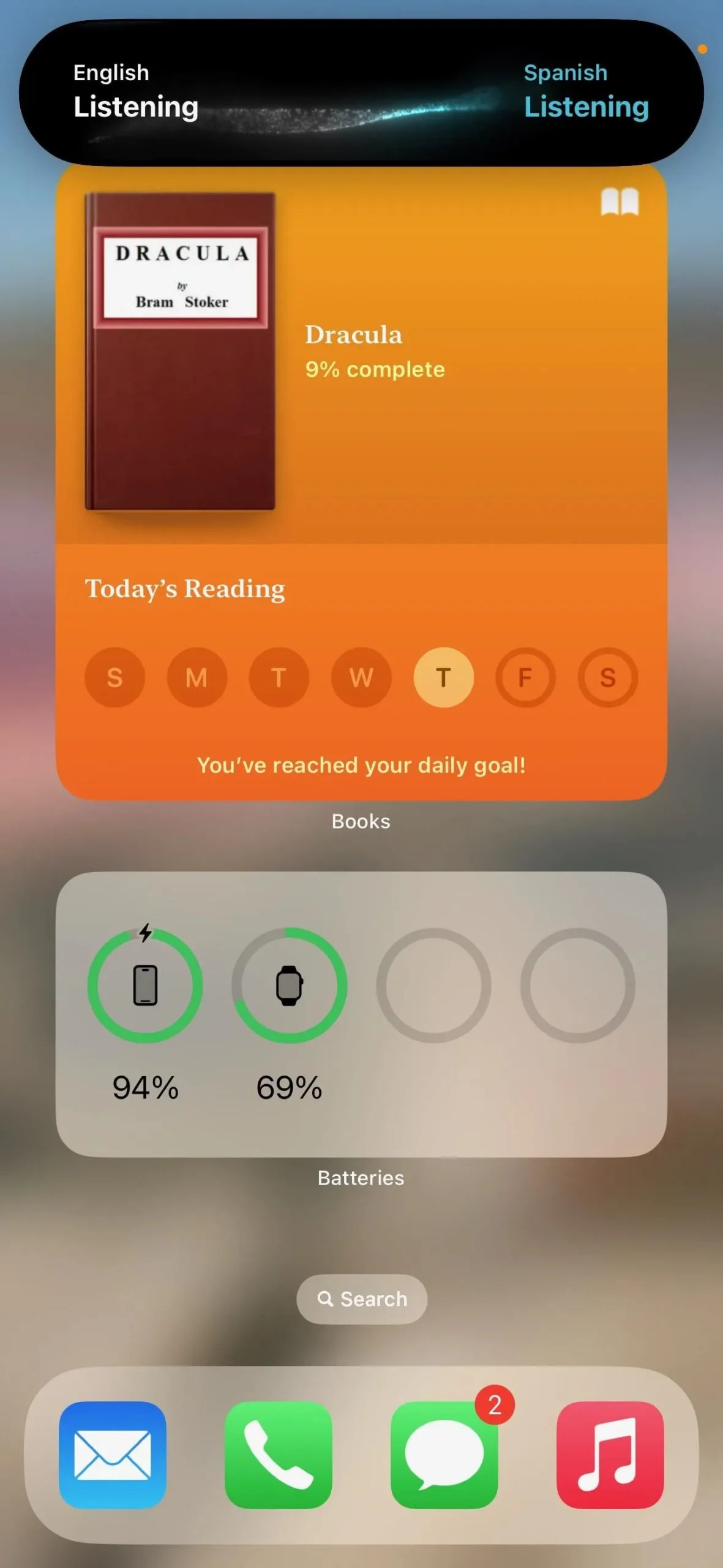
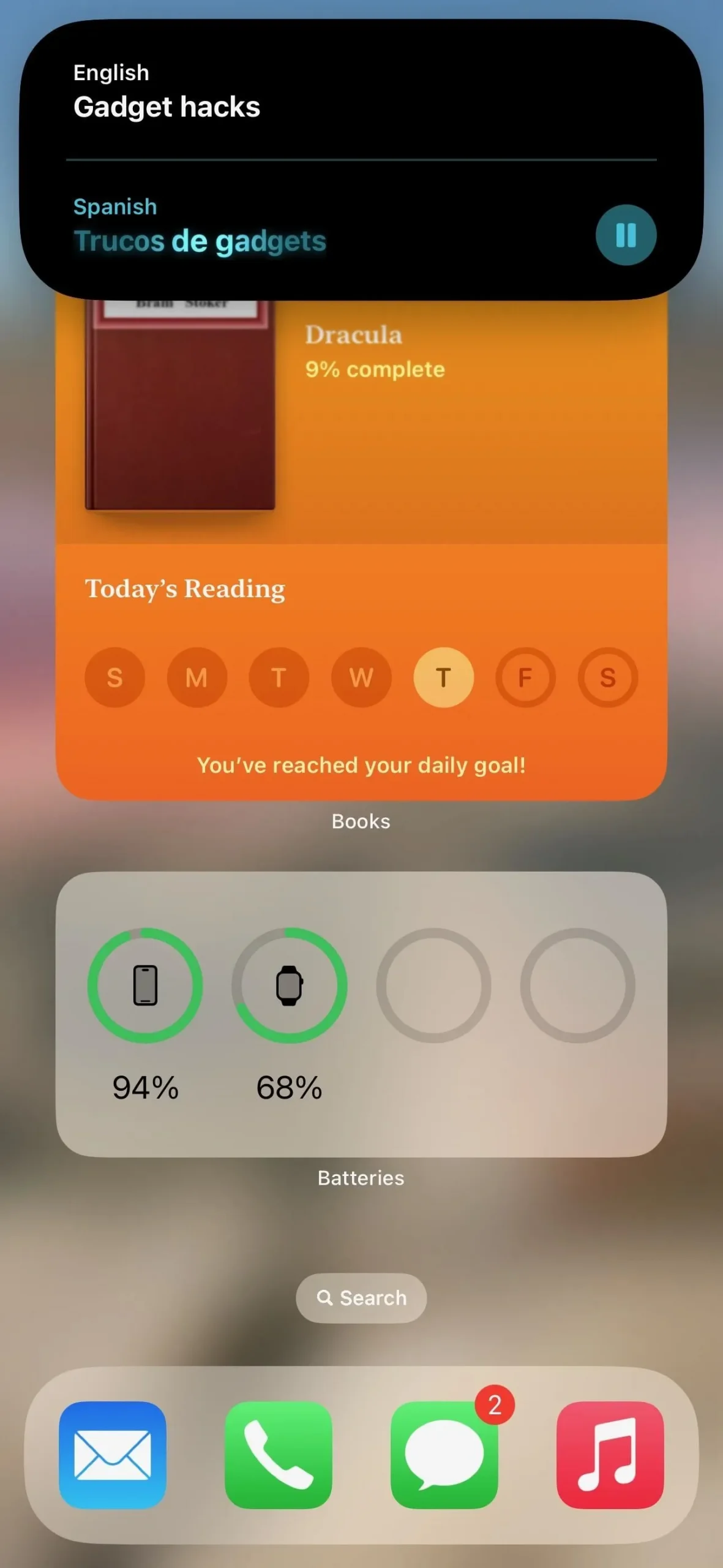
8. iMessage での連絡先キーの確認
iMessage の連絡先キー検証は、 2022 年 12 月 7 日に Apple によって発表され、ほぼ 1 年後、iOS 17.2 を搭載した iPhone でついにアクセスできるようになりました。
これはSignal の安全番号システムと同様に機能し、あなたが話していると思われる相手と話していることを保証します。Signal のバージョンでは、あなたを識別する共有可能な数値指紋が提供されます。対照的に、Apple のバージョンでは、各連絡先に連絡先確認コードが割り当てられ、FaceTime や他のビデオ通話サービス、安全な通話などを介して直接比較できます。
連絡先の連絡先確認コードを検証すると、盗聴者ではなく iMessaging を行っていることがわかり、中間者攻撃から保護されます。しかし、iMessage 連絡先キー検証でできることはそれだけではありません。ロックダウン モードと同様に、連絡先キーの検証は、政治家、ジャーナリスト、軍人、投資家、人権活動家、反体制派、弁護士、活動家、政府職員、その他国家の潜在的な標的など、「並外れたデジタル脅威に直面している」ユーザー向けに構築されています。 -後援されたサイバー攻撃。
Apple によれば、「コンタクト キーの検証がオンになっている人々との会話には、高度な保護が自動的に適用され、非常に高度な攻撃者であっても会話中に他人になりすますことができなくなります。」
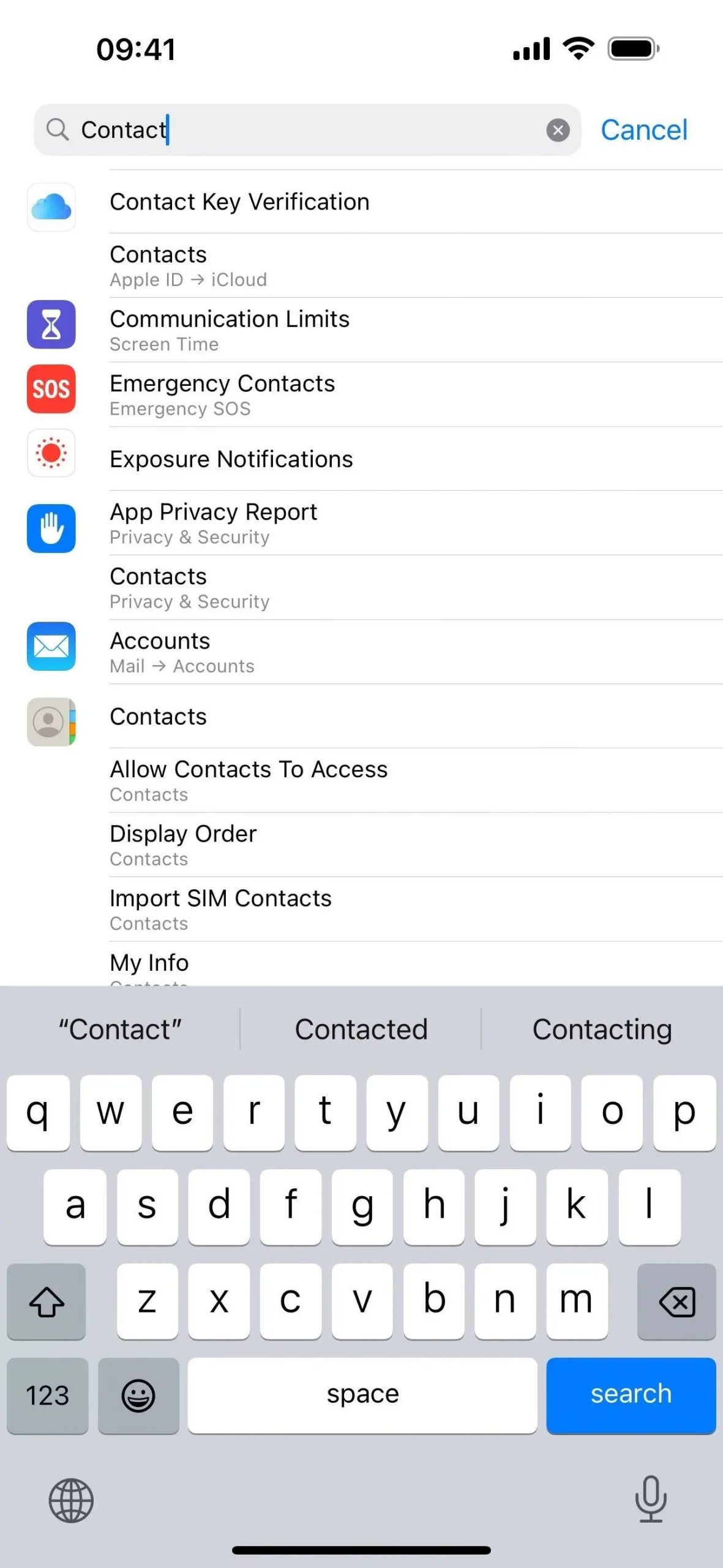
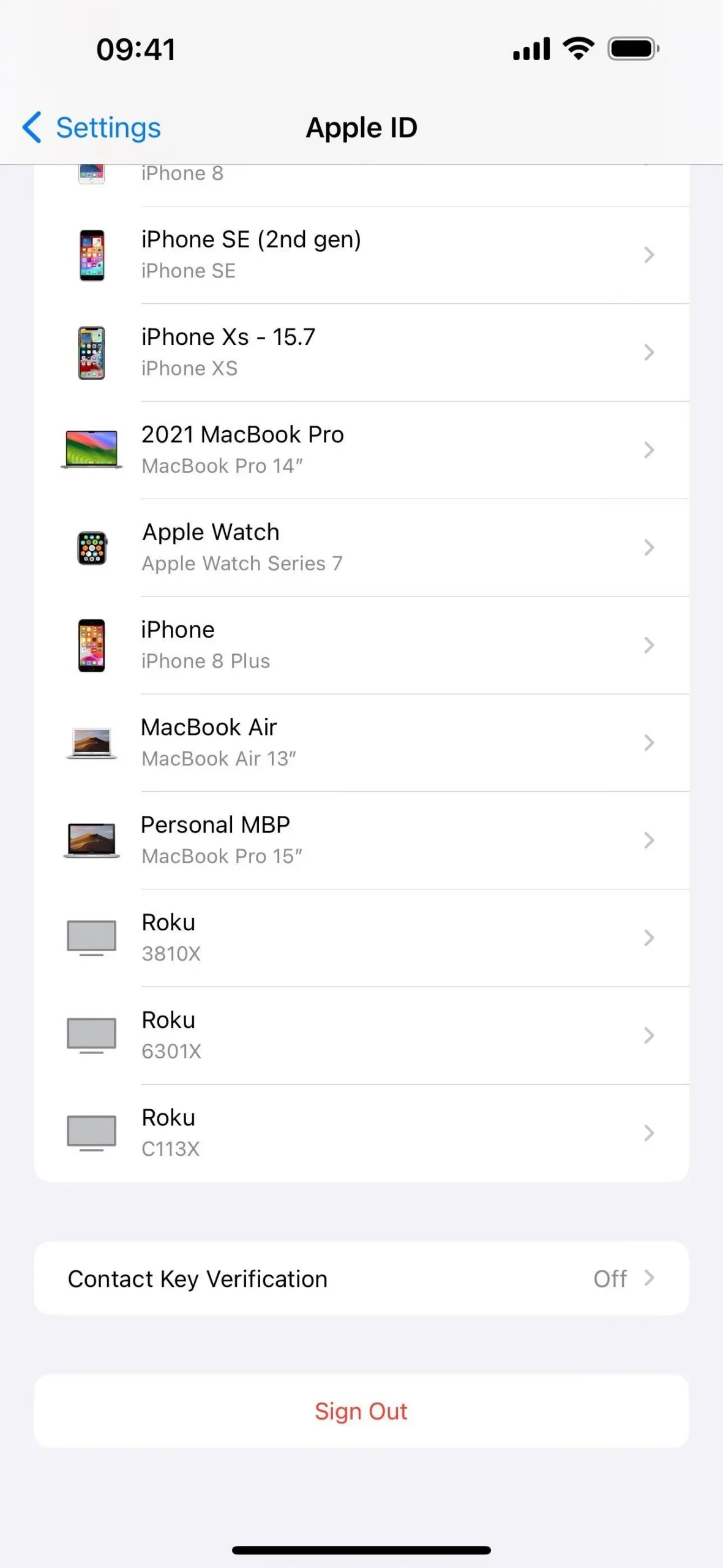
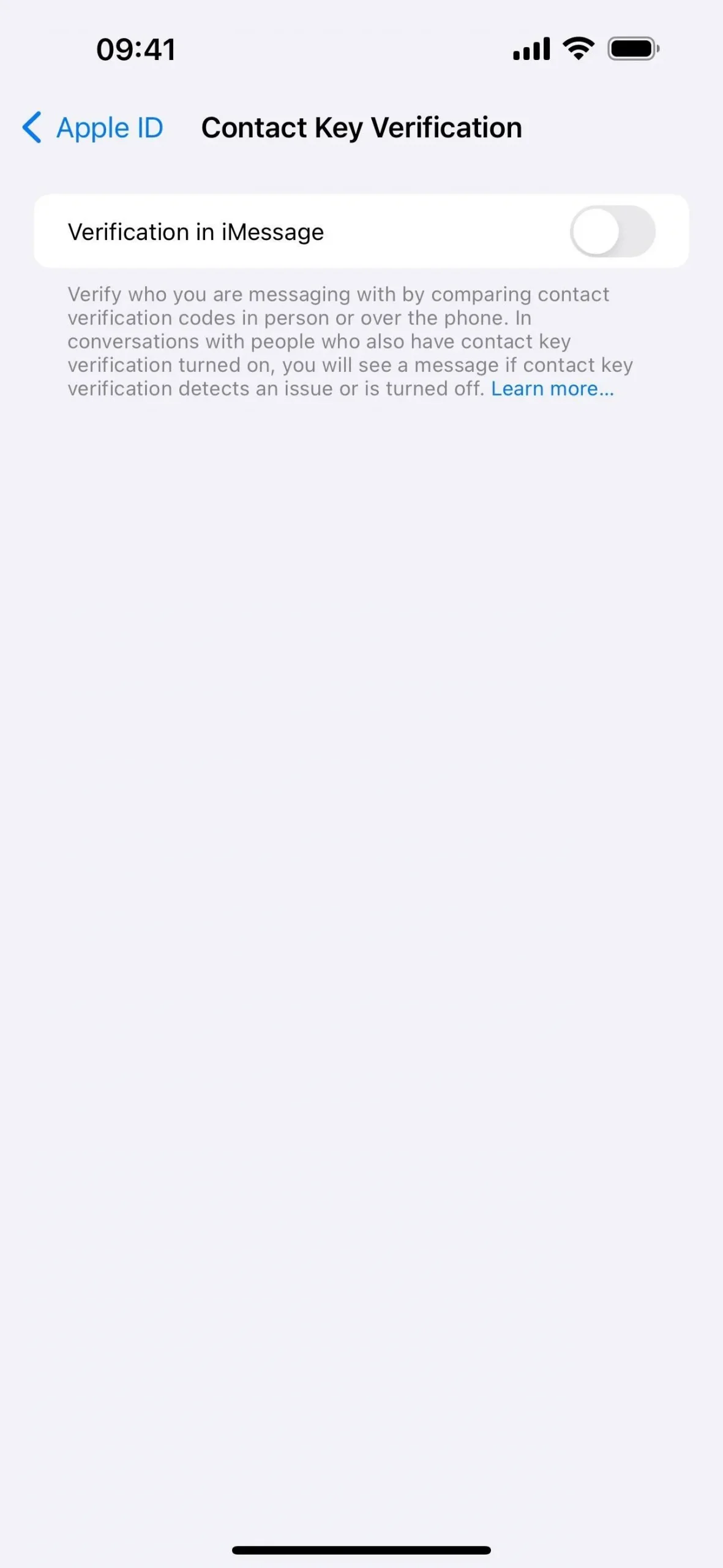
設定は、[設定] –> [あなたの名前] で検索するか、次のURL スキームを使用して見つけることができます。
prefs:root=APPLE_ACCOUNT&path=TRANSPARENCY
連絡先キーの確認を有効にするには、Apple ID アカウントにサインインしているすべてのデバイスで、更新されたソフトウェア (iOS 17.2、iPadOS 17.2、macOS 14.2 Sonoma) を実行している必要があります。連絡先キーの検証を有効にするには、デバイスを更新するか、アカウントからデバイスを削除する必要があります。
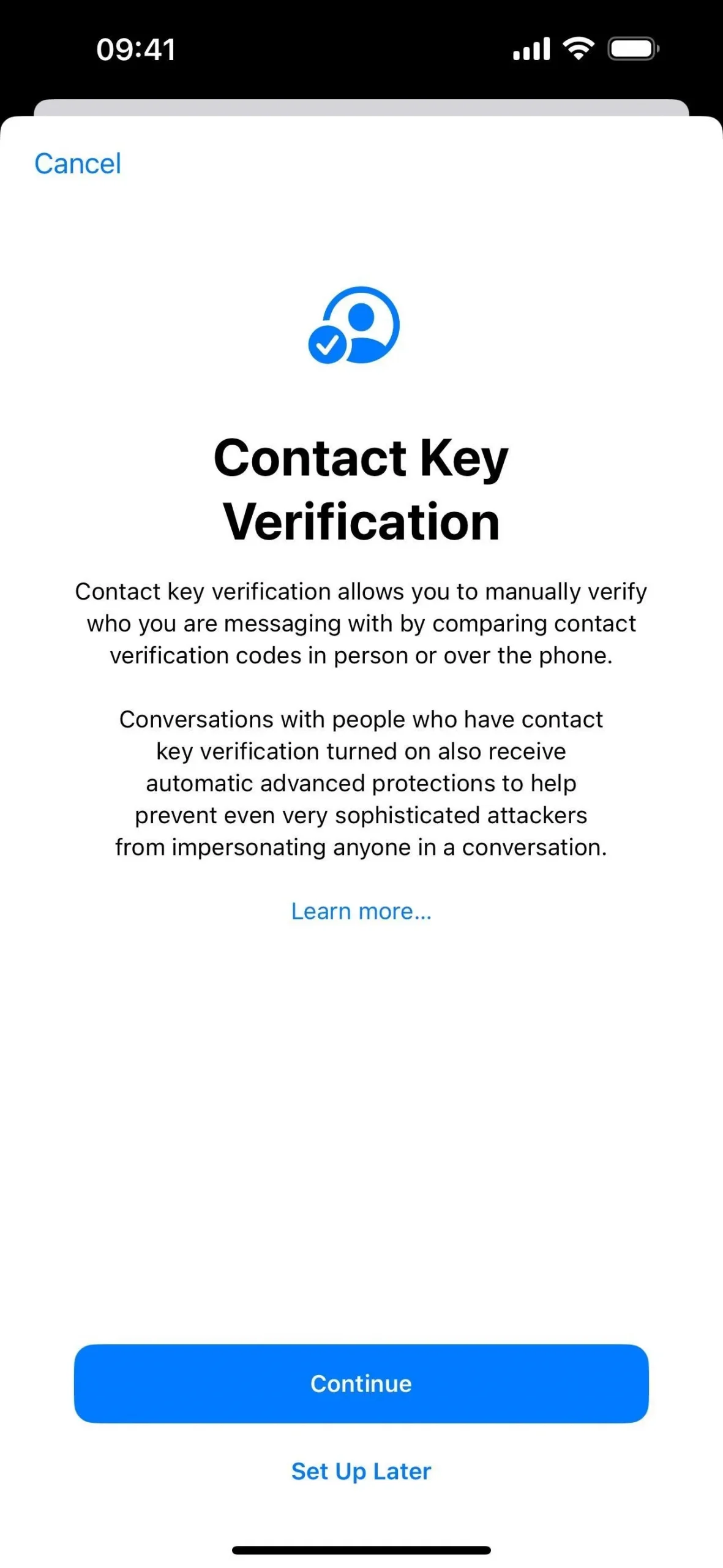
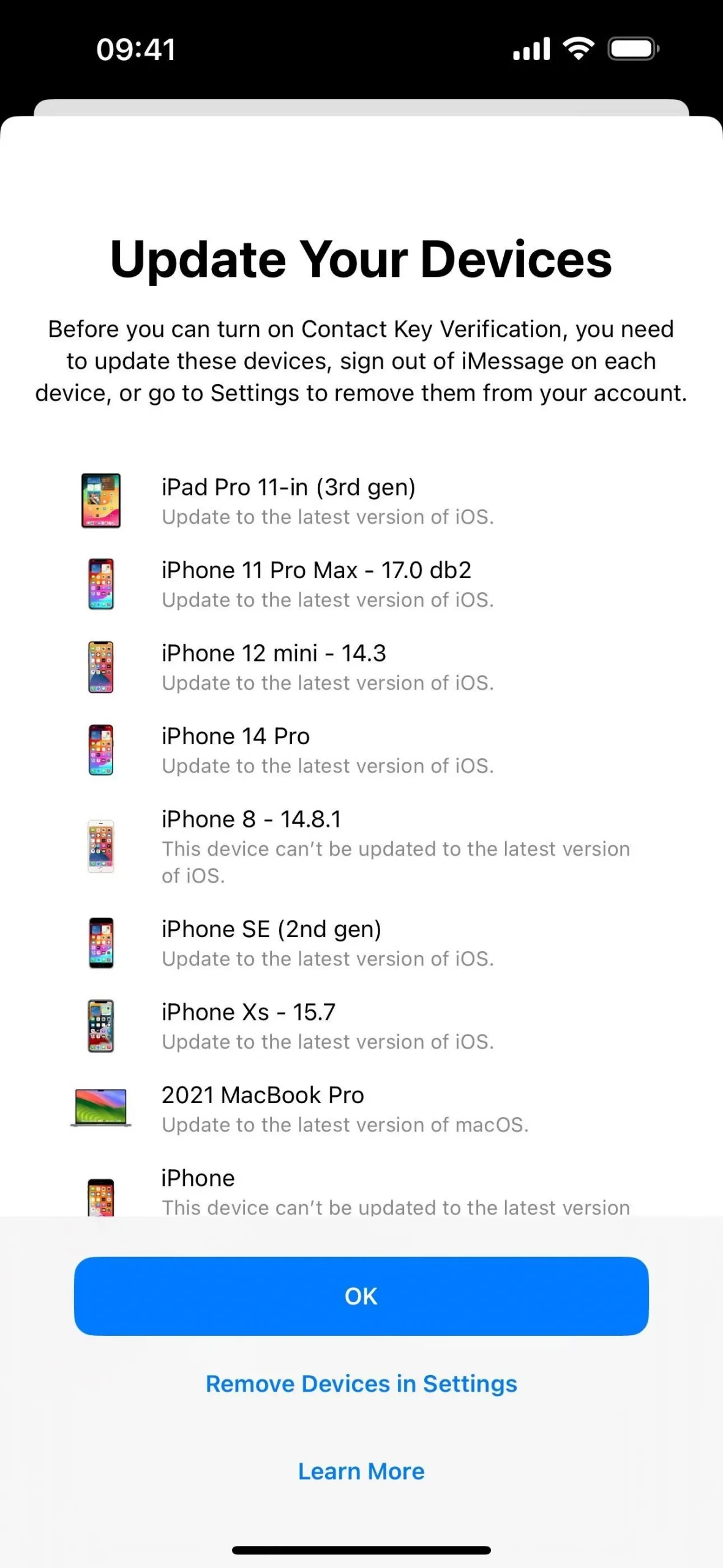
9. iCloud同期のメッセージ
[設定] –> [あなたの名前] –> iCloud –> すべて表示 (iCloud 下のアプリ) にアクセスすると、開いている「メッセージ」の名前が「iCloud のメッセージ」に変更されていることがわかります。その説明は、以下に焦点を当てるために少し変更されています。すべてのデバイスから会話を続けるのではなく、新しい iPhone を復元またはセットアップします。
この iPhone を復元したり、新しい iPhone をセットアップしたりする必要がある場合に備えて、メッセージを iCloud に安全に保存します。
以前と同様に、保存されているメッセージの合計サイズが表示されますが、「メッセージを保持」(30 日間、1 年、または永久) と「今すぐ同期」の新しいオプションもあり、保存されているメッセージの数を正確に確認できます。メッセージが最後に同期されたとき。
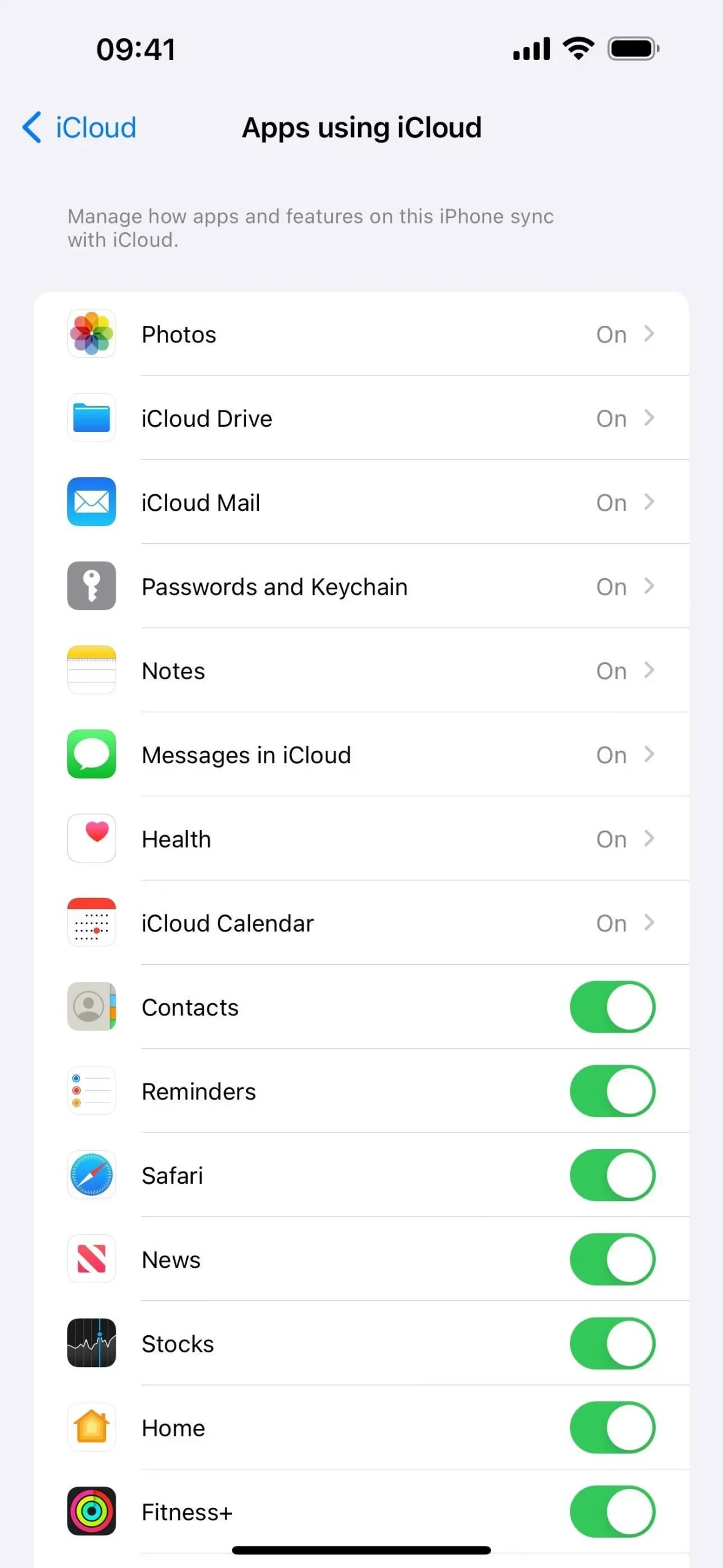
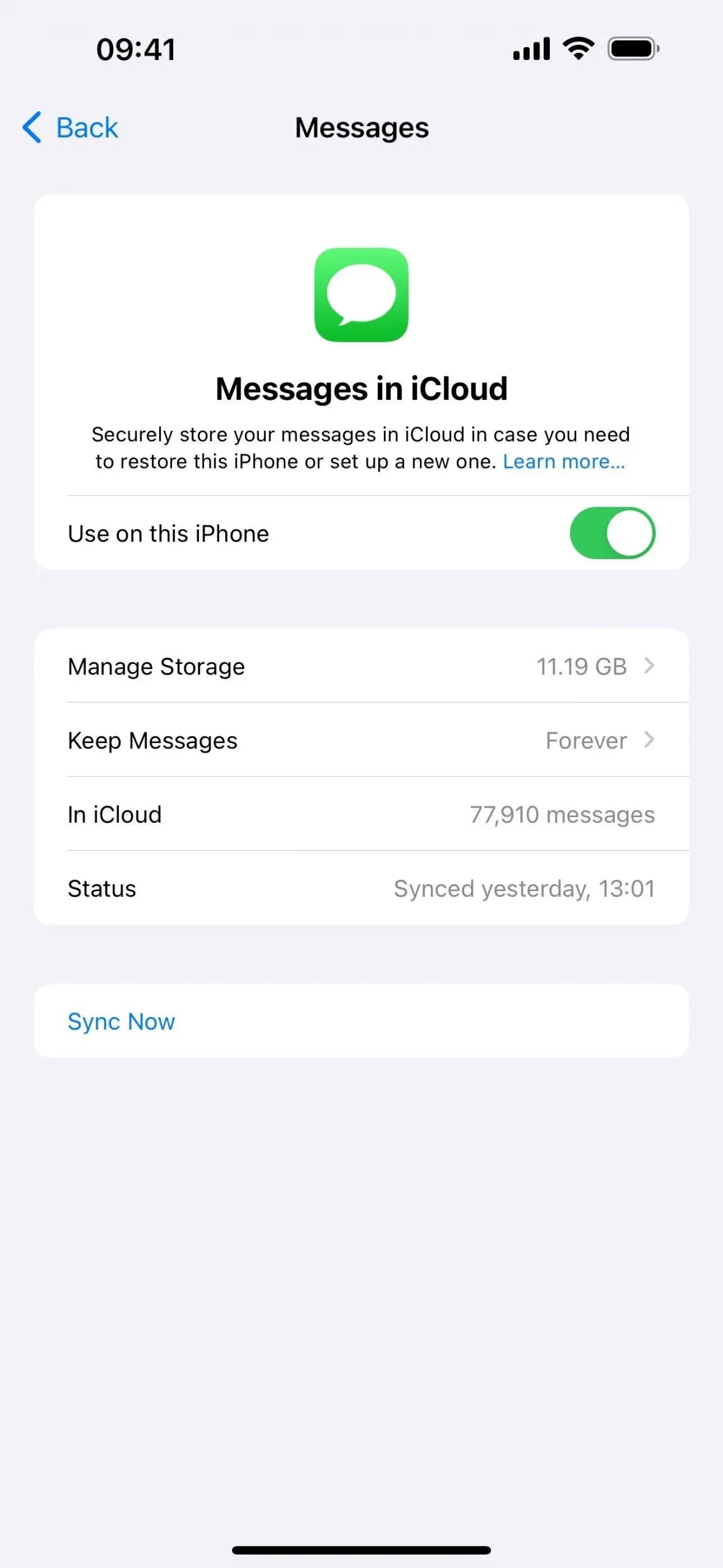
10. Apple TV アプリの新しいアイコン
Apple TVアプリでは、下部にあるいくつかのナビゲーション ボタンが再設計されました。「今すぐ見る」タブには再生ボタンの代わりにテレビのアイコンが表示され、再生ボタンは「ライブラリ」タブのアイコンに組み込まれました。
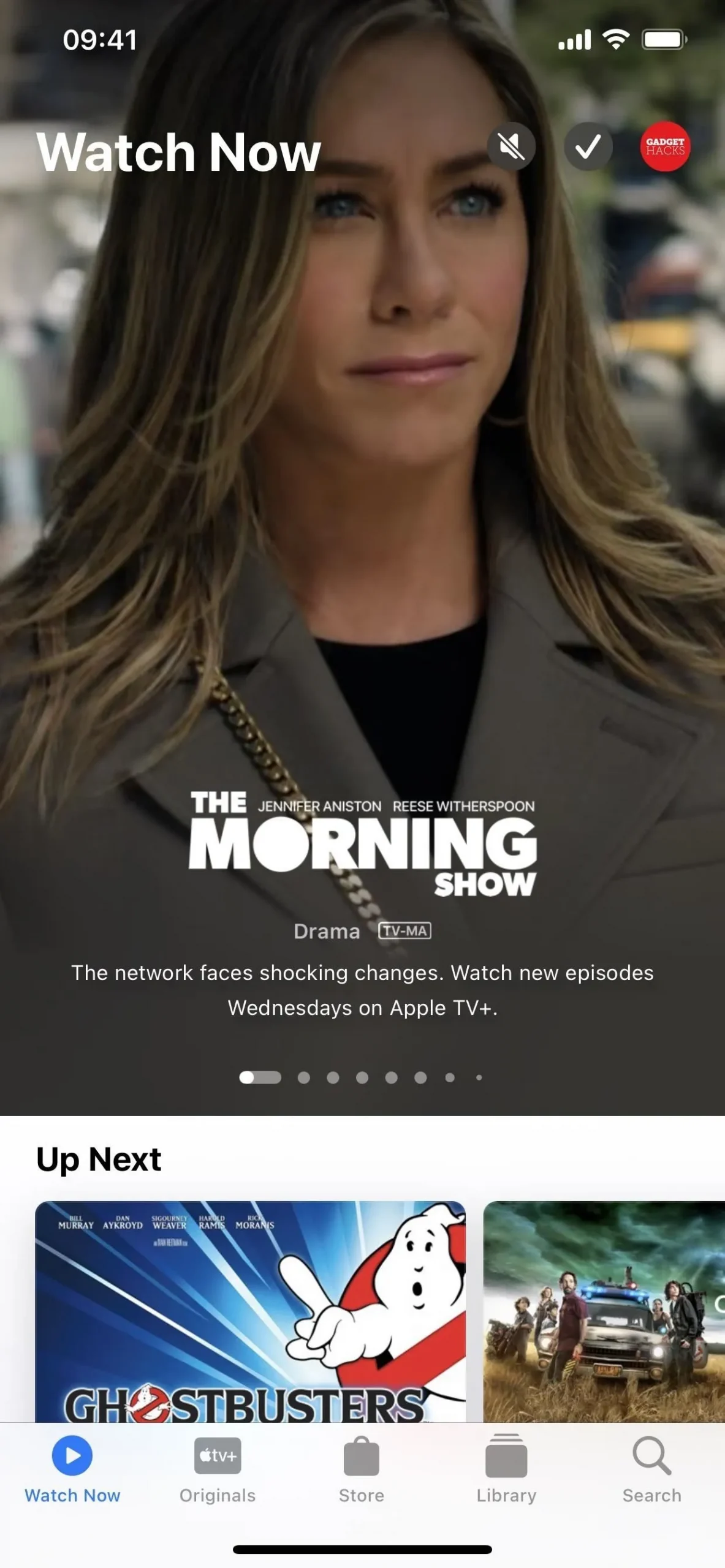
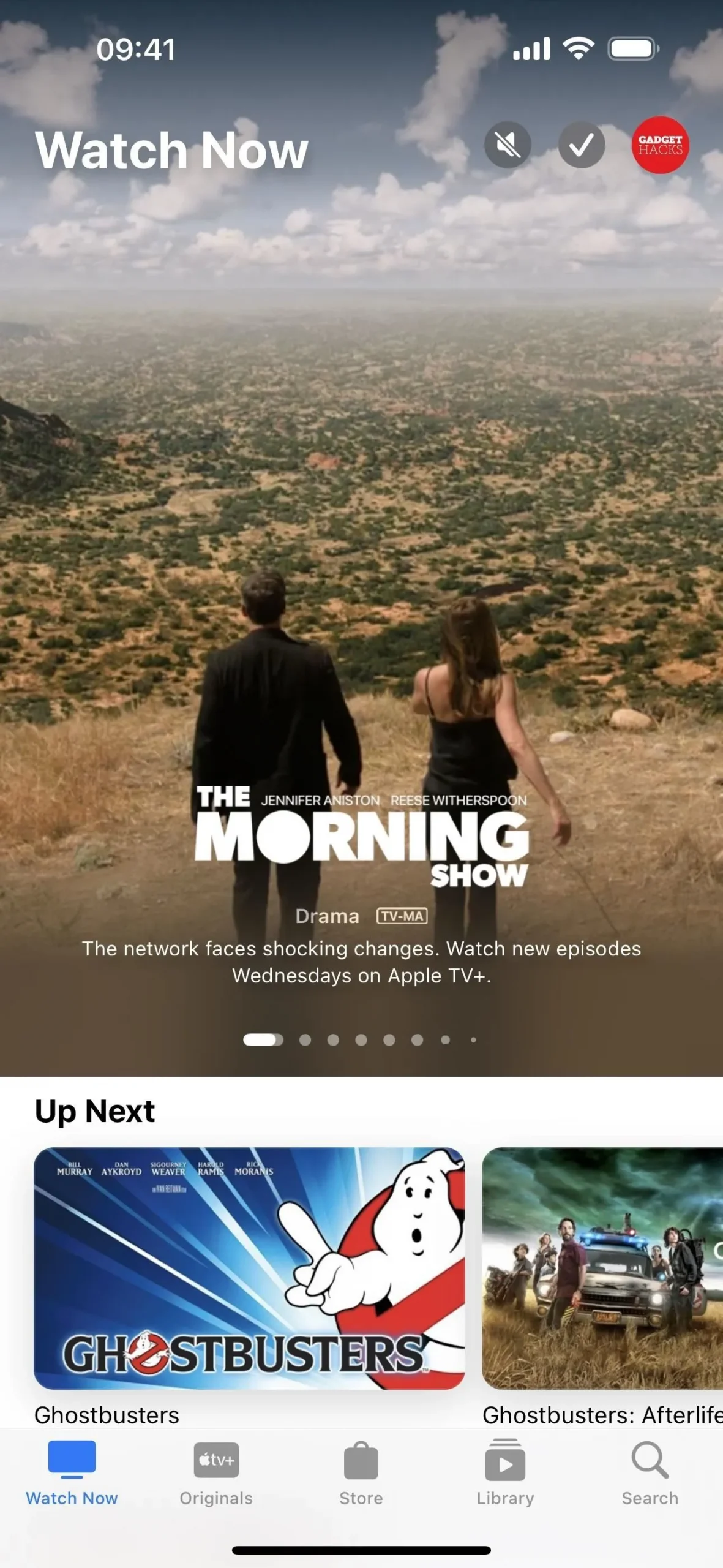
11. Apple TV アプリ内のストアコンテンツの統合
Apple TV アプリの「ストア」セクションにも iOS 17.2 で変更が加えられています。コンテンツ タイプごとに絞り込むために上部にある映画とテレビ番組のタブの代わりに、タブがなくなり、すべてのコンテンツが統合されます。したがって、映画とテレビ番組は、現在拡張されている同じページ スロットと以下のセクションを占めます。
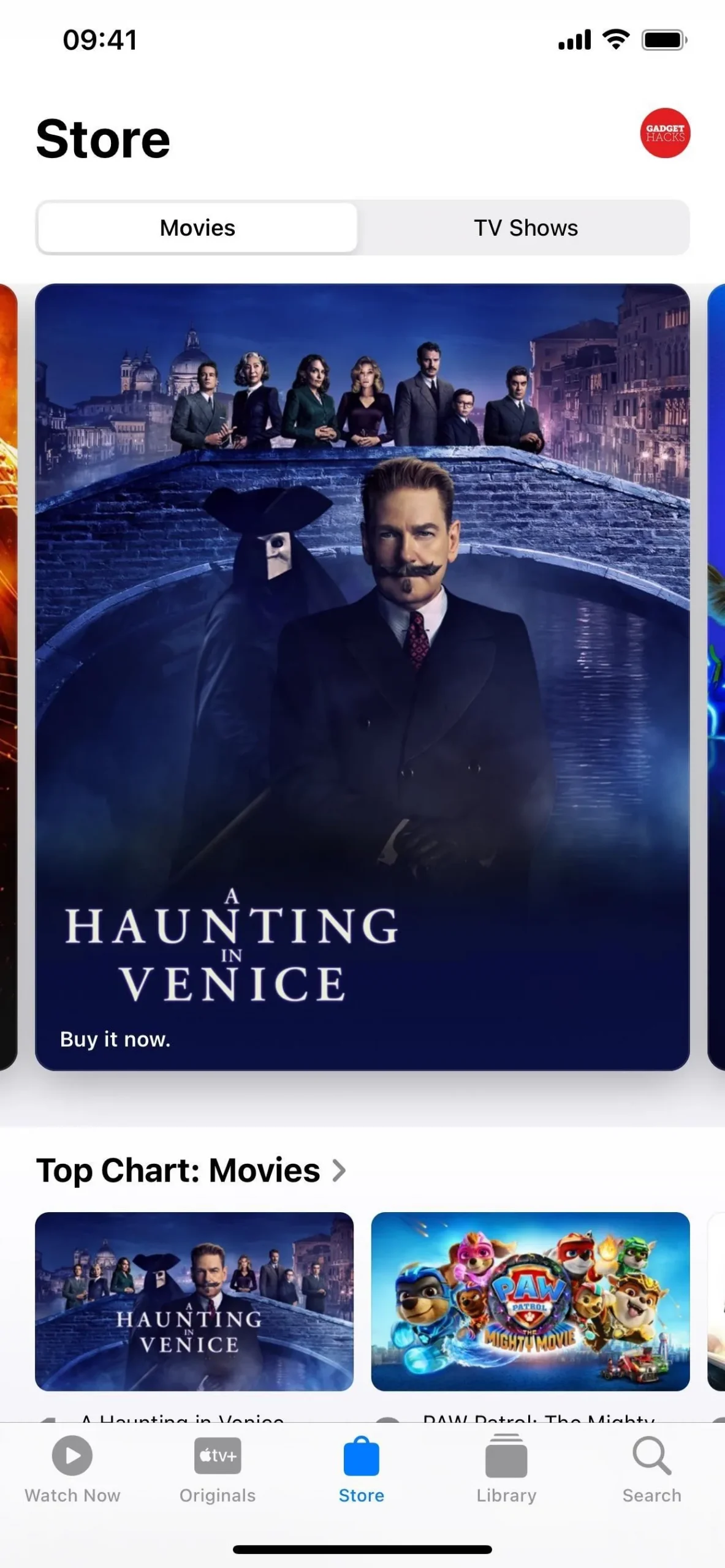
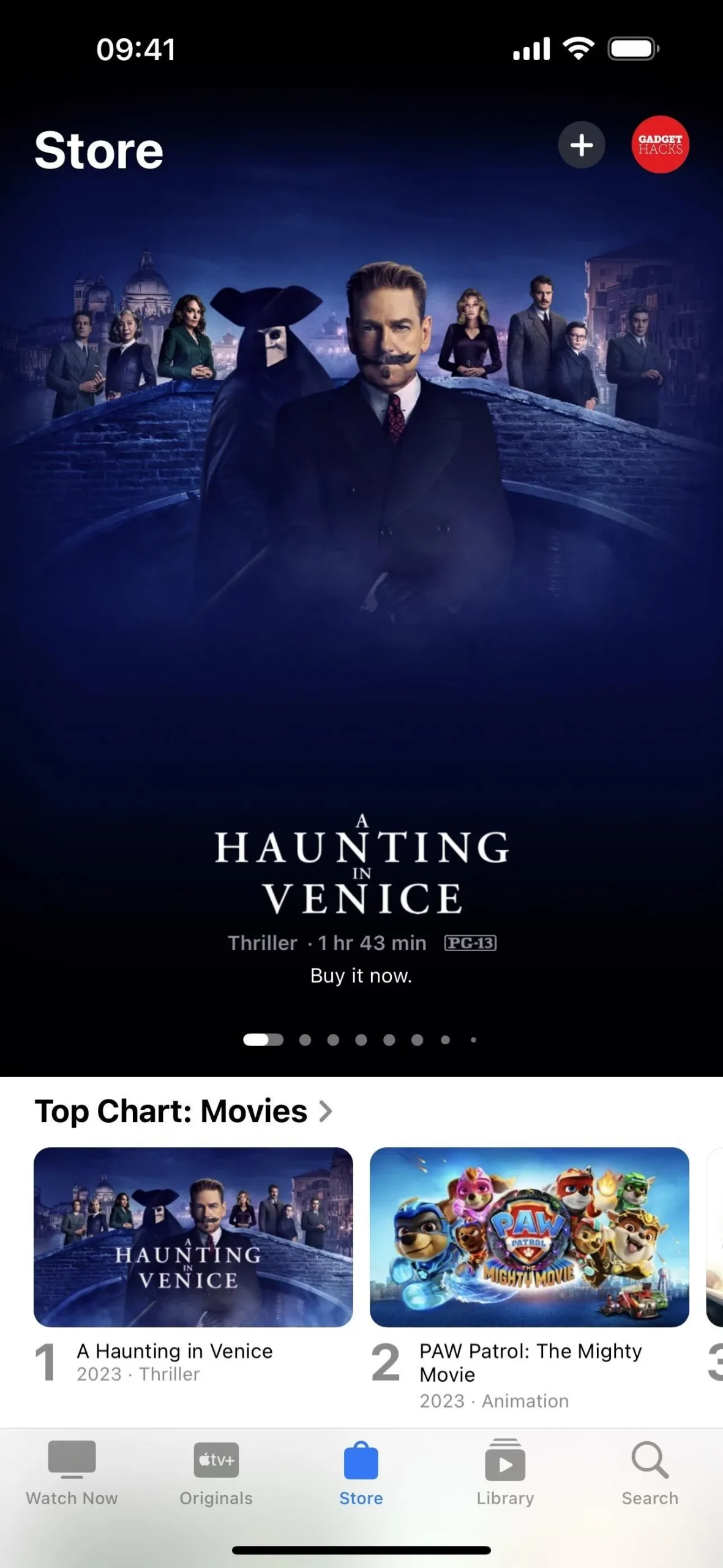
12. 緊急警報に対する地域の認識
[設定] –> [通知] –> [緊急警報]にアクセスすると、新しい [ローカル認識] オプションが表示されます。説明には、「Apple はユーザーのおおよその位置情報を使用して、緊急警報の適時性、正確性、信頼性を向上させることができます。」と記載されています。
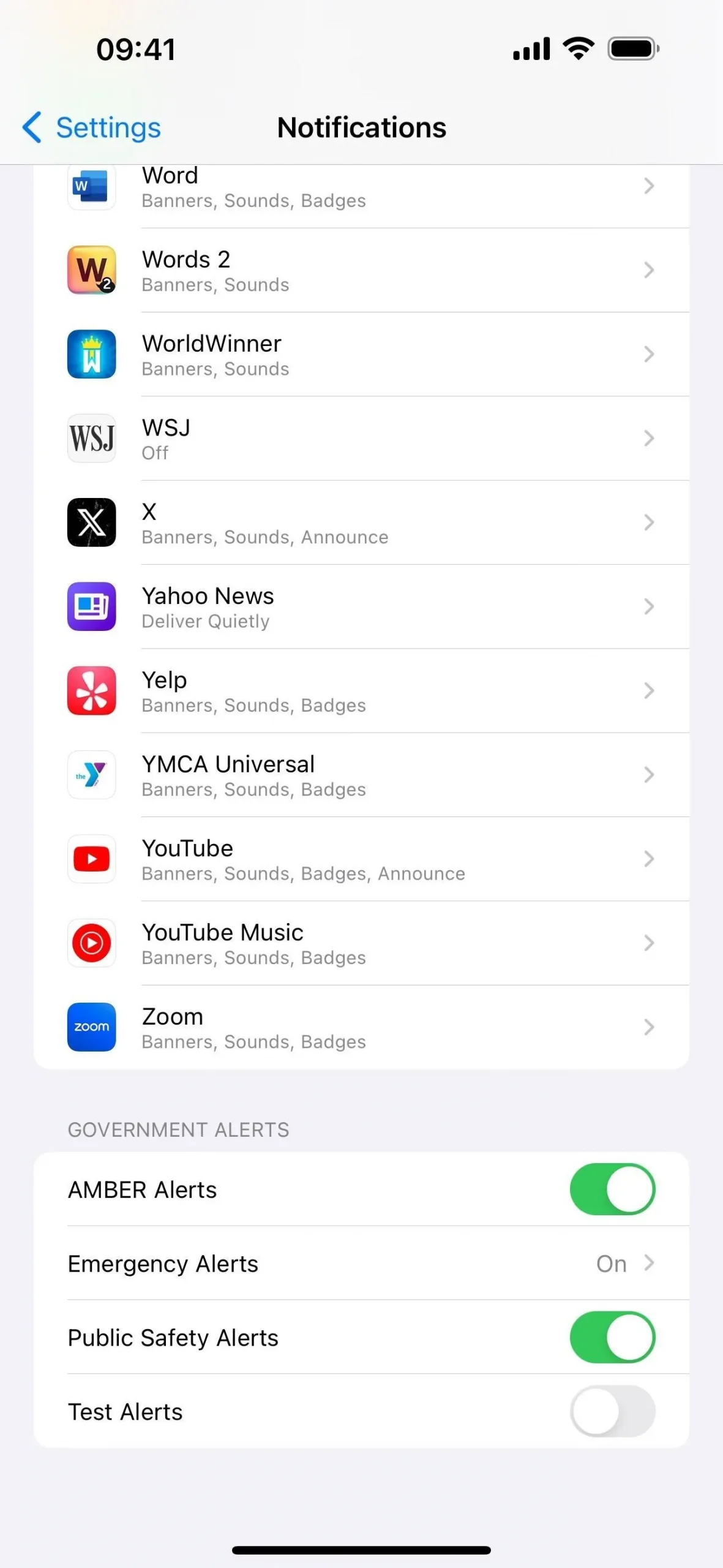
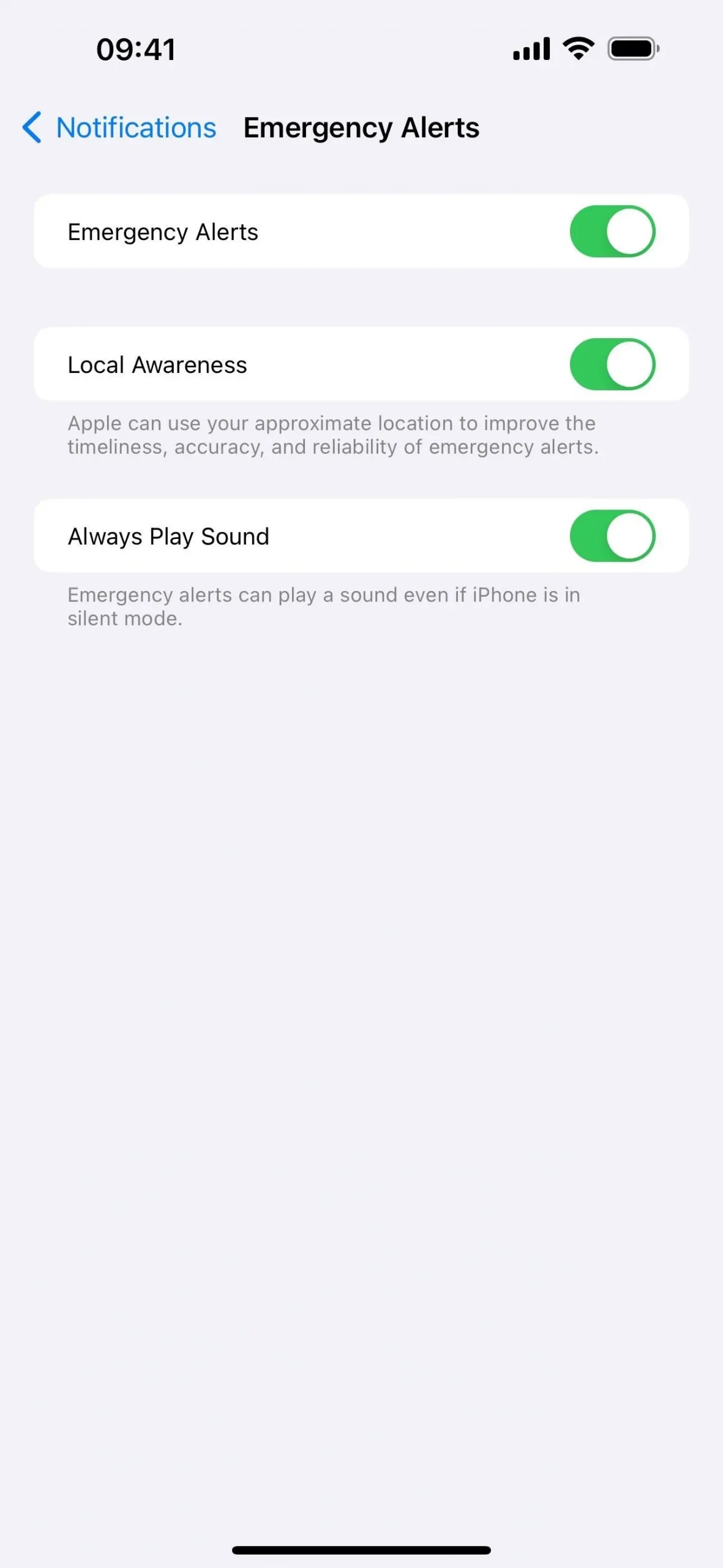
13. 気象条件ごとの総降水量
天気アプリで詳細な予報を開くと、[条件] ウィンドウの降水確率グラフの下に総降水量を示すセクションが表示されます。当日には、過去 24 時間と今後 24 時間の合計が表示されます。昨日のビューには、その日の実際の降水量が表示されます。そして、将来のすべての日には、予測された合計が表示されます。
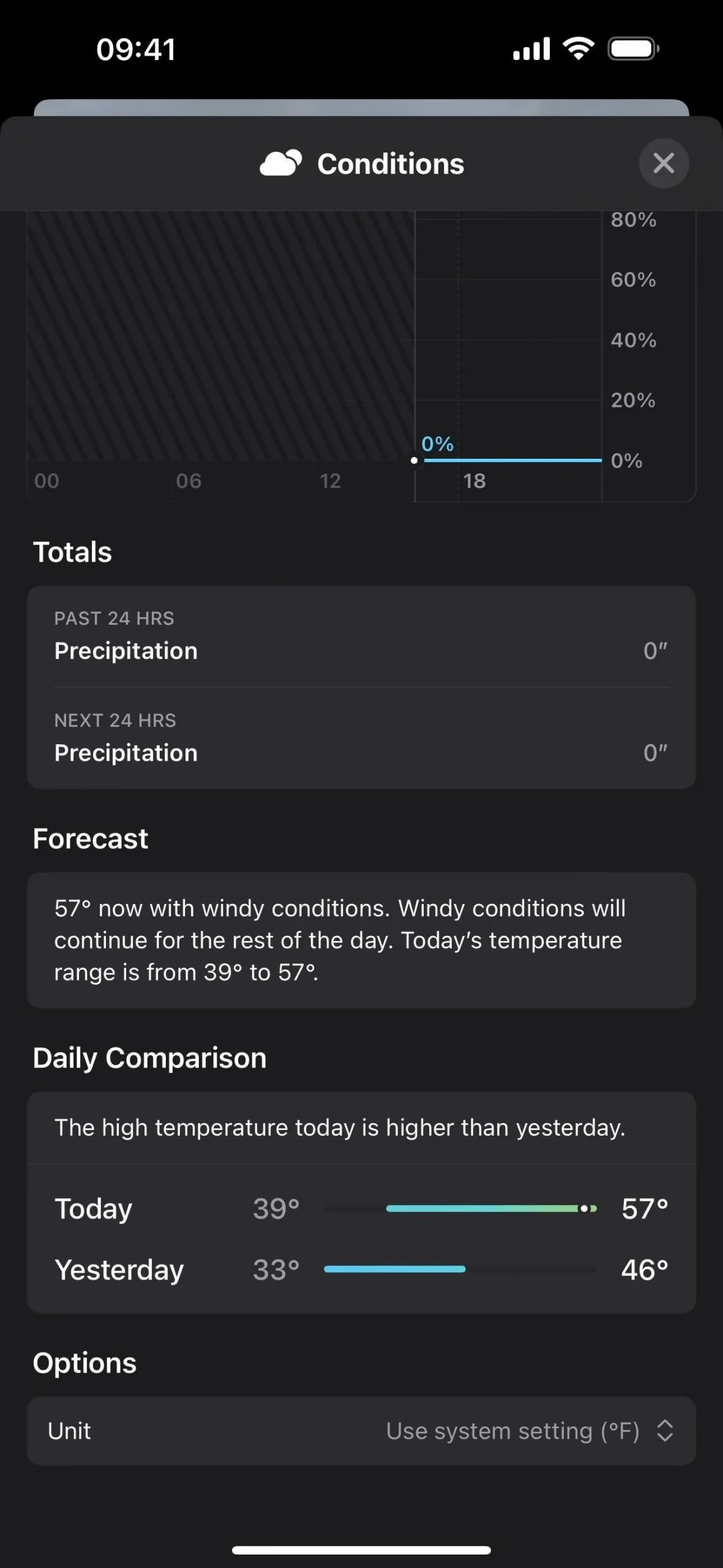
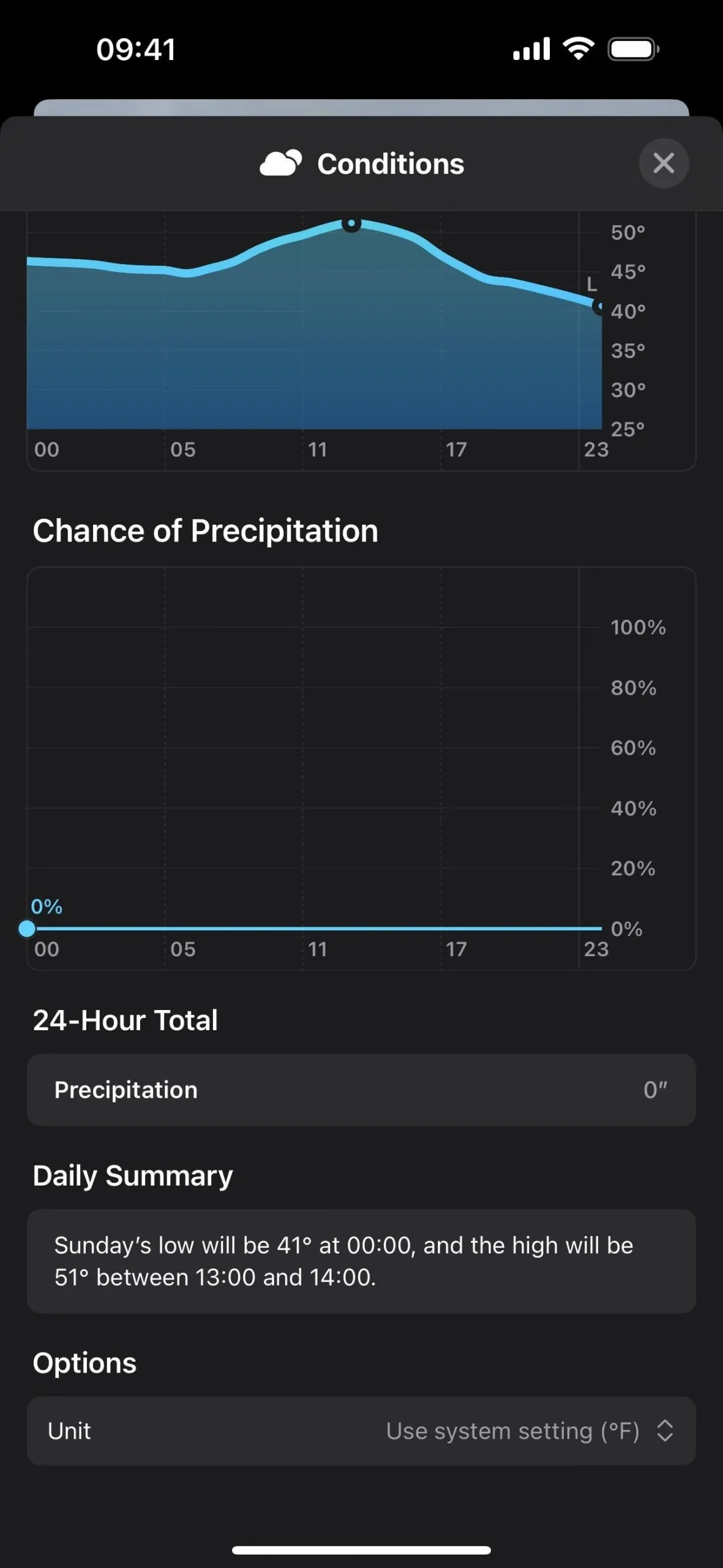
14. 新しい天気ウィジェット
天気アプリを開かずに現在の天気の詳細を確認したい場合、iOS 17.2 ではホーム画面に 3 つの新しい小さなウィジェットが提供されます。
- 詳細には、現在の気温、最高気温/最低気温、降水確率、UV インデックス、風速、空気の質のミニビューが表示されます。
- Daily Forecast では、現在の気温、最高気温、最低気温、今後数日間の天気予報のミニビューが表示されます。
- 日の出と日の入りでは、現在地の今後の日の出または日の入りの時刻がミニビューで表示されます。
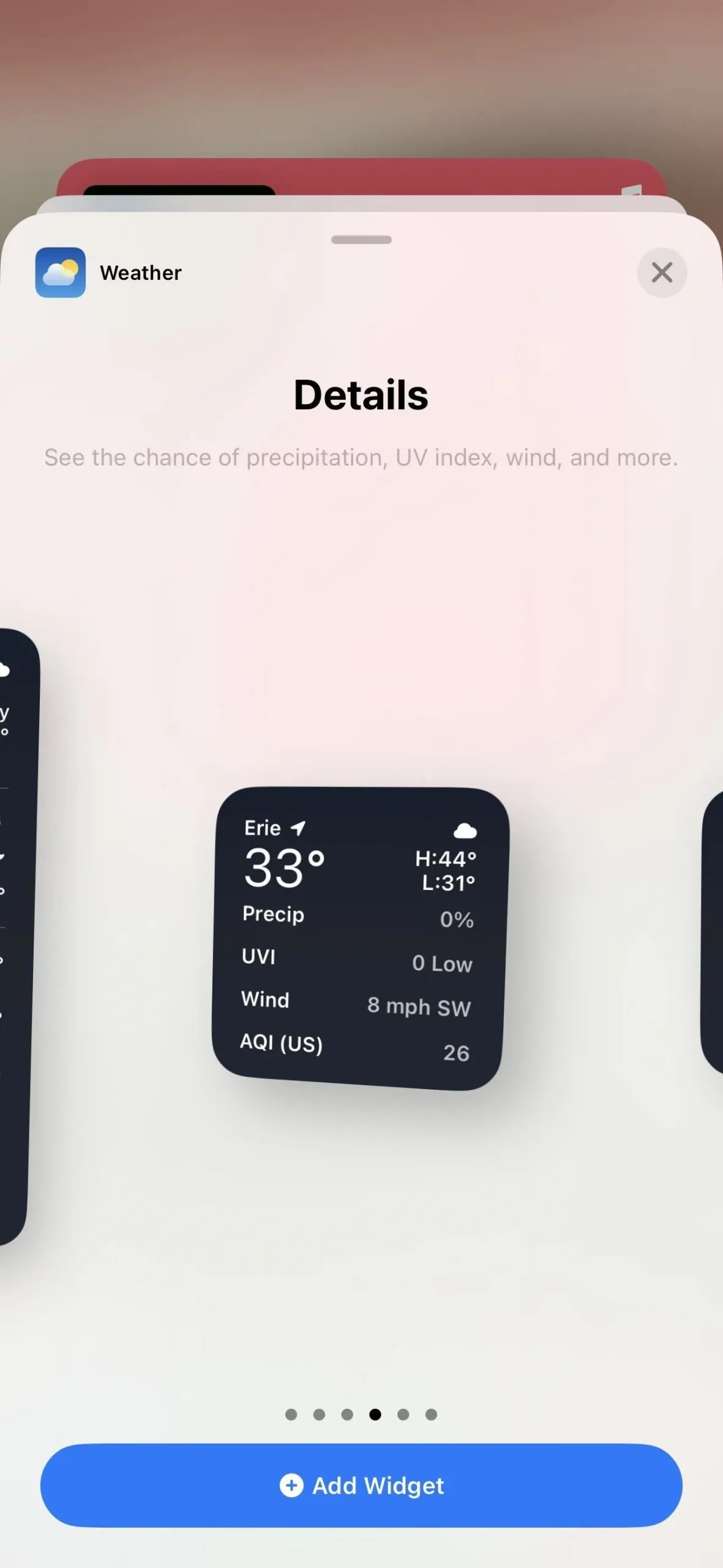
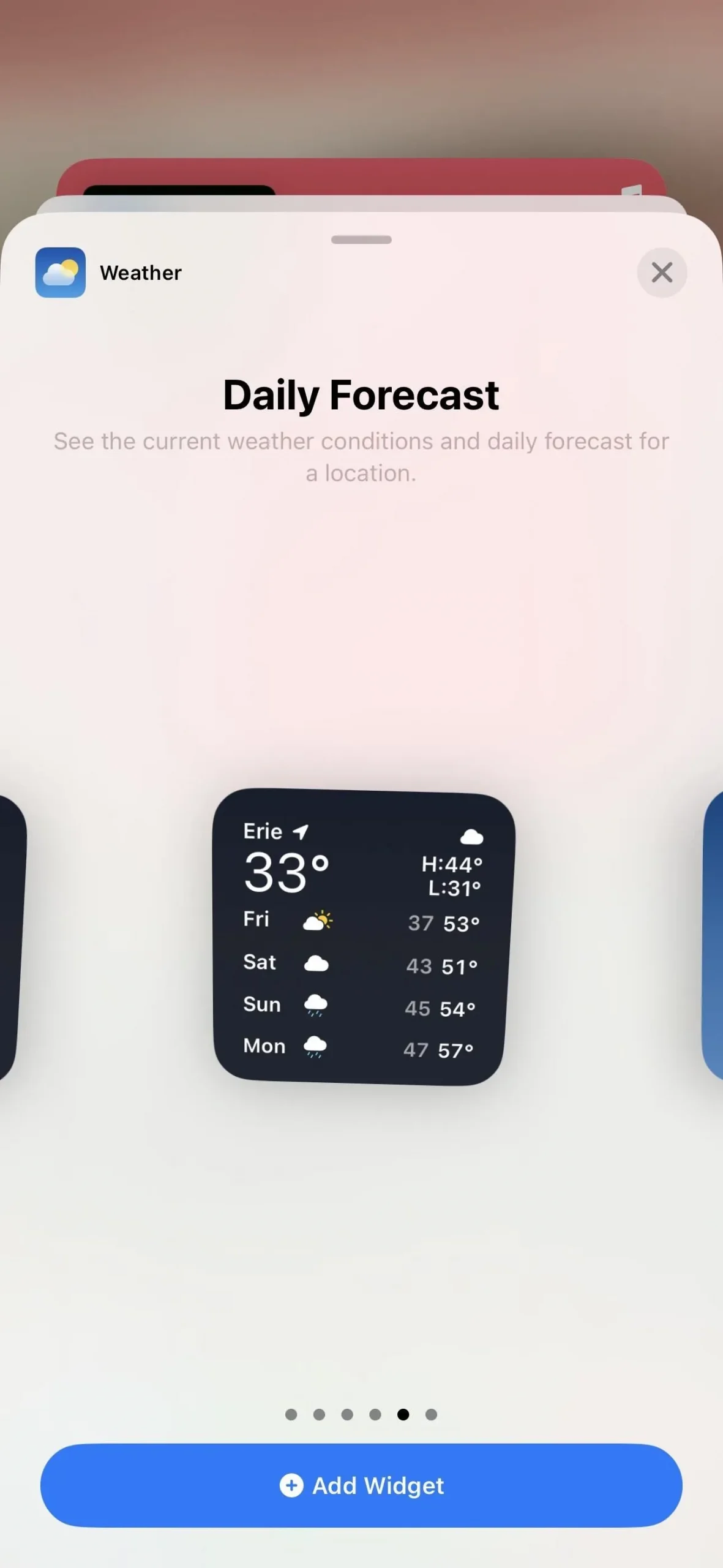
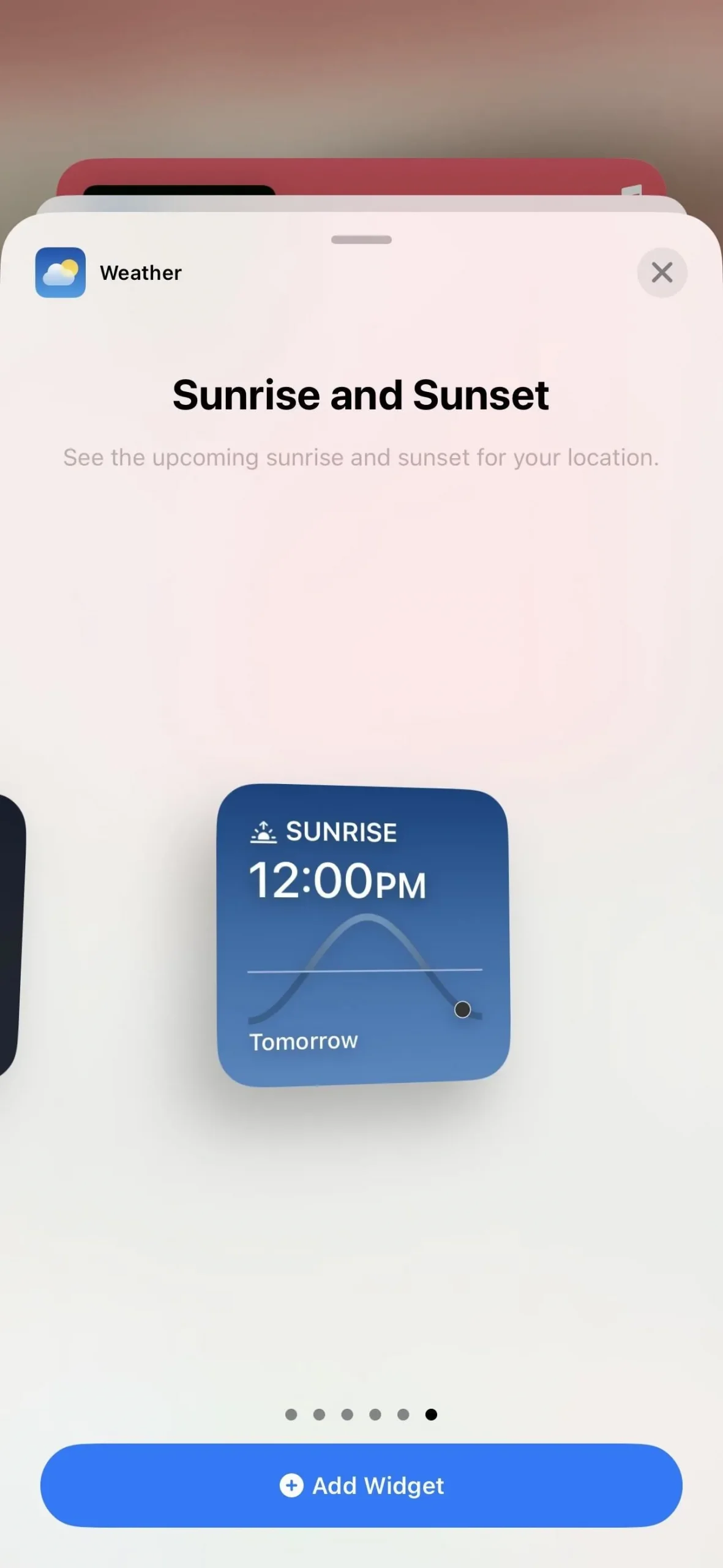
15.デジタル時計ウィジェット
時計アプリには、現在のデジタル時間を表示するホーム画面用の新しいウィジェットもあります。( Standbyの場合のように) デジタル時計のスタイルを変更する方法がないため、ここで表示されているものがそのまま得られます。
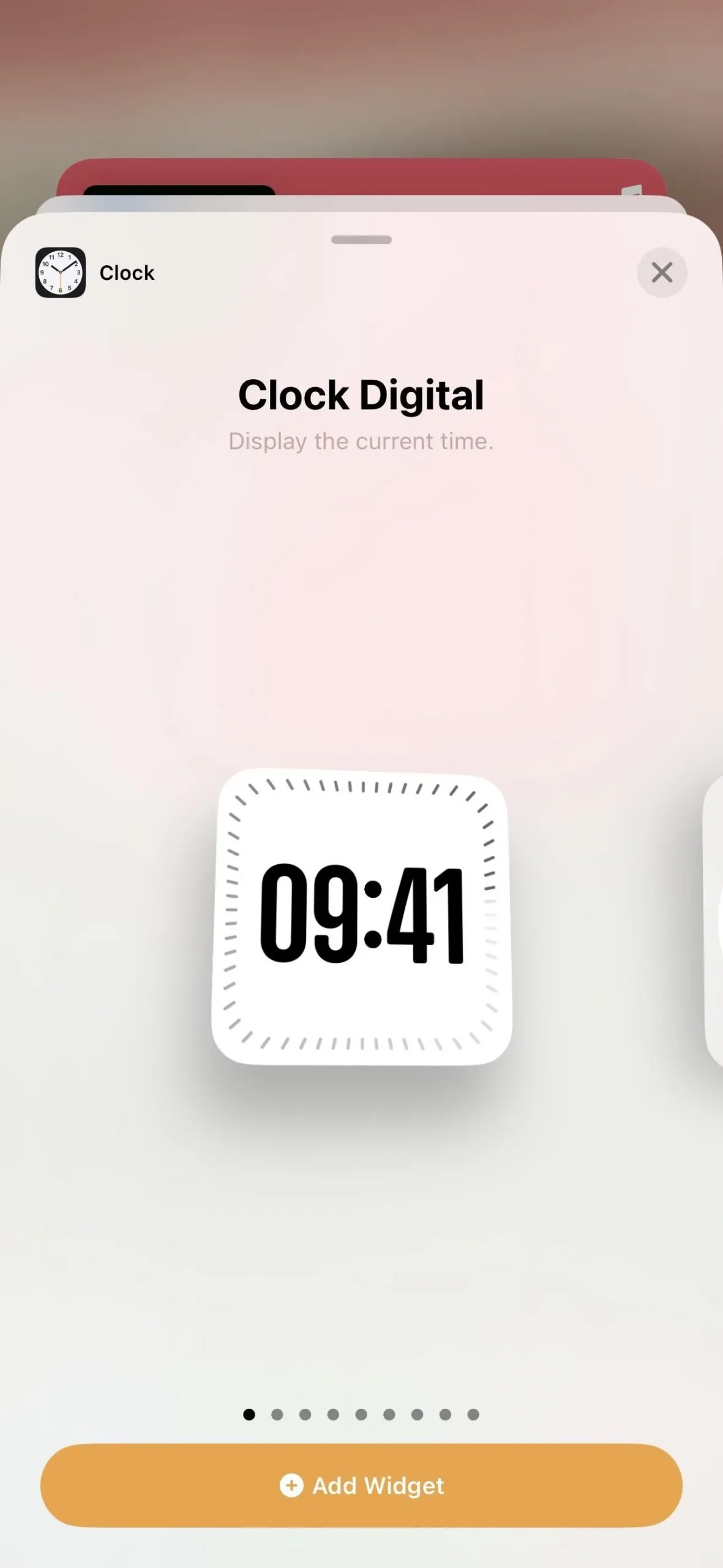
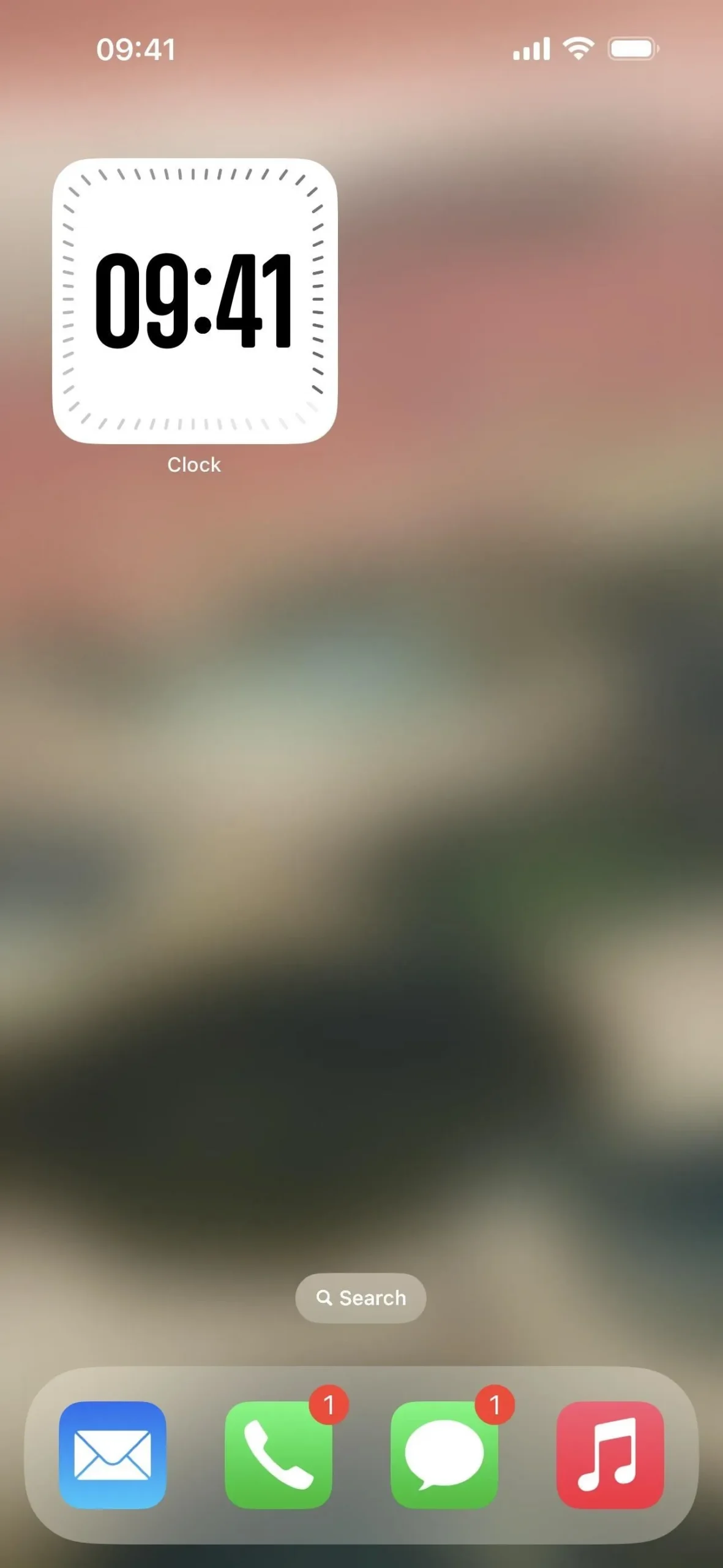
16. 連絡先ポスターのレインボーテキスト
連絡先ポスターの小さな変更により、連絡先アプリで新しいポスターを作成または編集するときにテキストの虹色を選択できるようになりました。
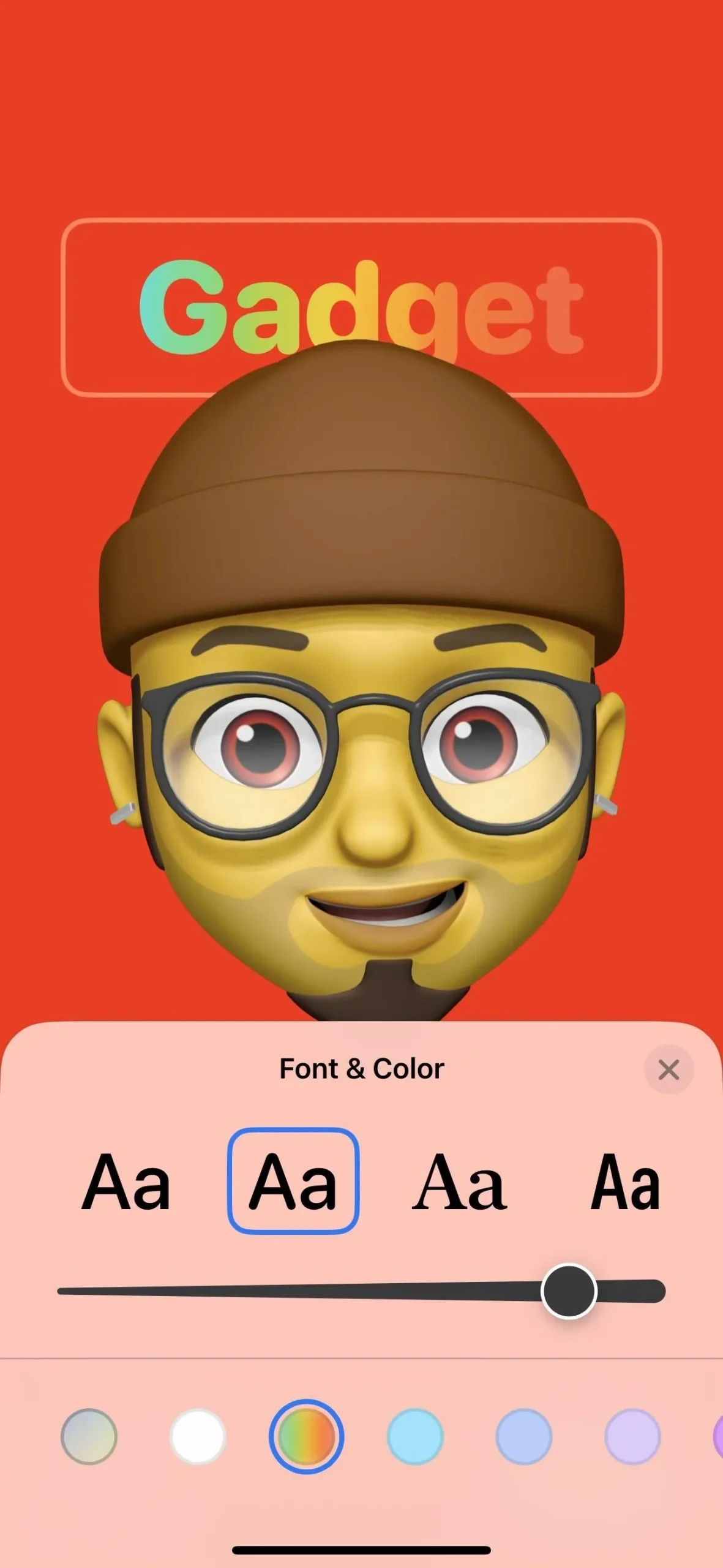

17. 結合ページアニメーションスタイルメニュー
ブック アプリでは、書籍のテーマと設定オプションにより、レイアウト (スクロール) とページめくりのスタイル ボタンが 1 つのページ ナビゲーション スタイル ボタンに結合されています。新しい「Fast Fade」は以前の「None」と同じページめくりアニメーションで、「Scroll」は以前は独自のボタンだったオプションです。
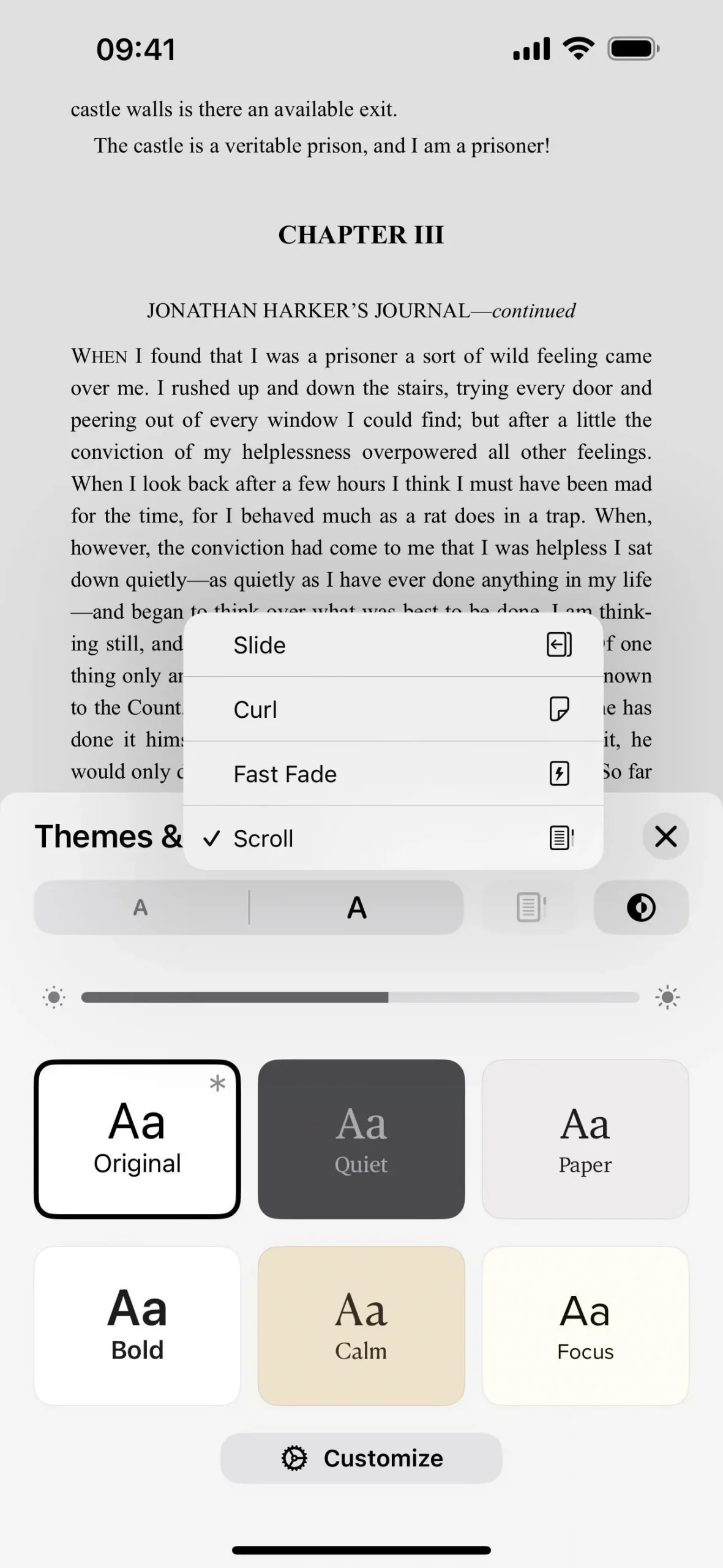
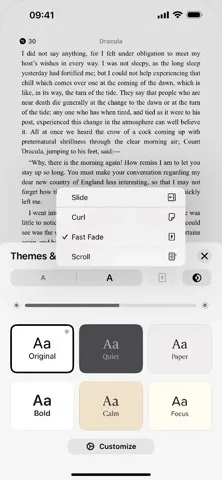
18. 新しい AirPlay レシーバー設定
「設定」 –> 「一般」 –> 「AirPlay とハンドオフ」に、Apple Vision Pro から iPhone にコンテンツをストリーミングまたは共有できる新しい「AirPlay レシーバー」トグルがあります。これをオンにすると、「AirPlay を許可する」が表示され、「現在のユーザー」(同じ Apple ID にサインインしているデバイスのみが iPhone に AirPlay できる)または「全員」のいずれかを選択できます。また、「パスワードが必要」を使用することもできます。 」設定を使用して、誰があなたに AirPlay できるかをさらに制御します。
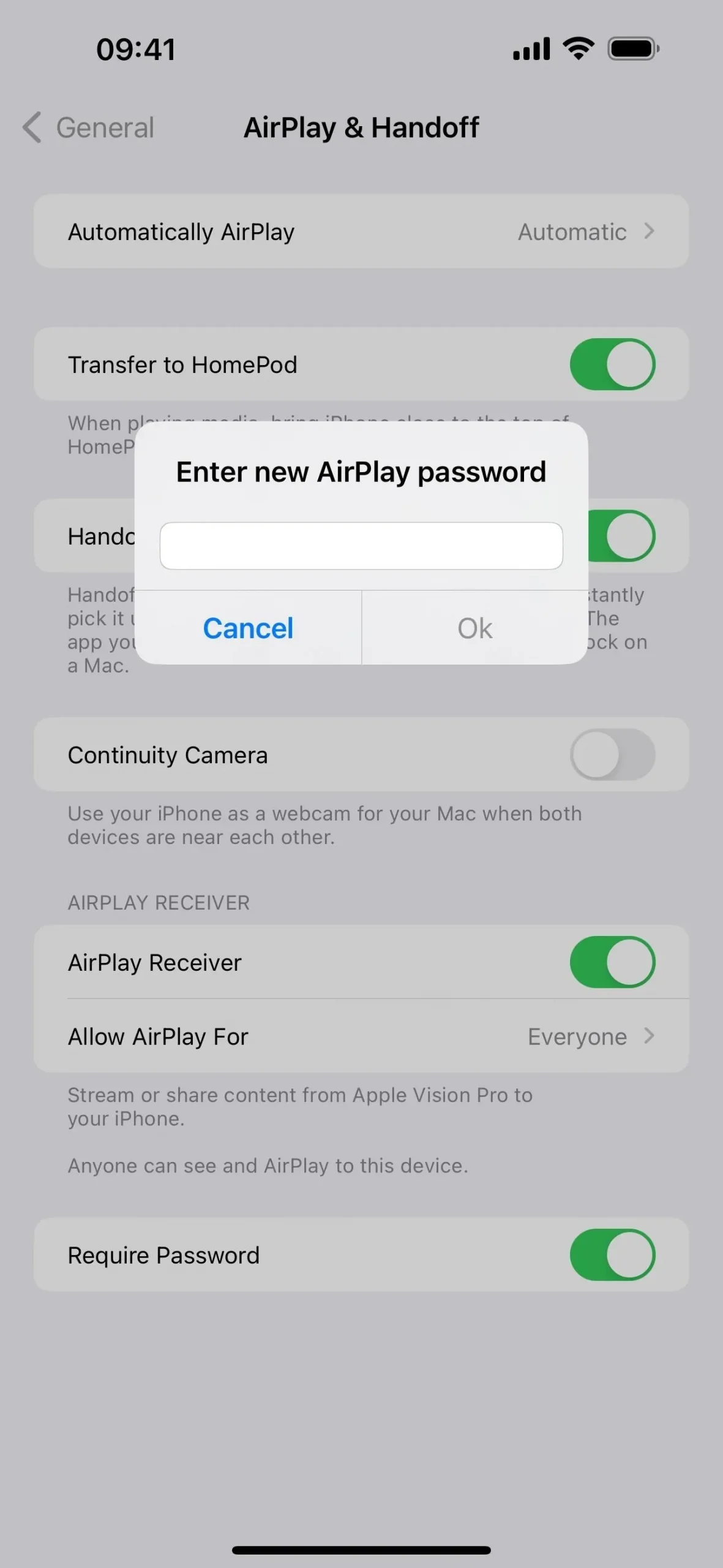
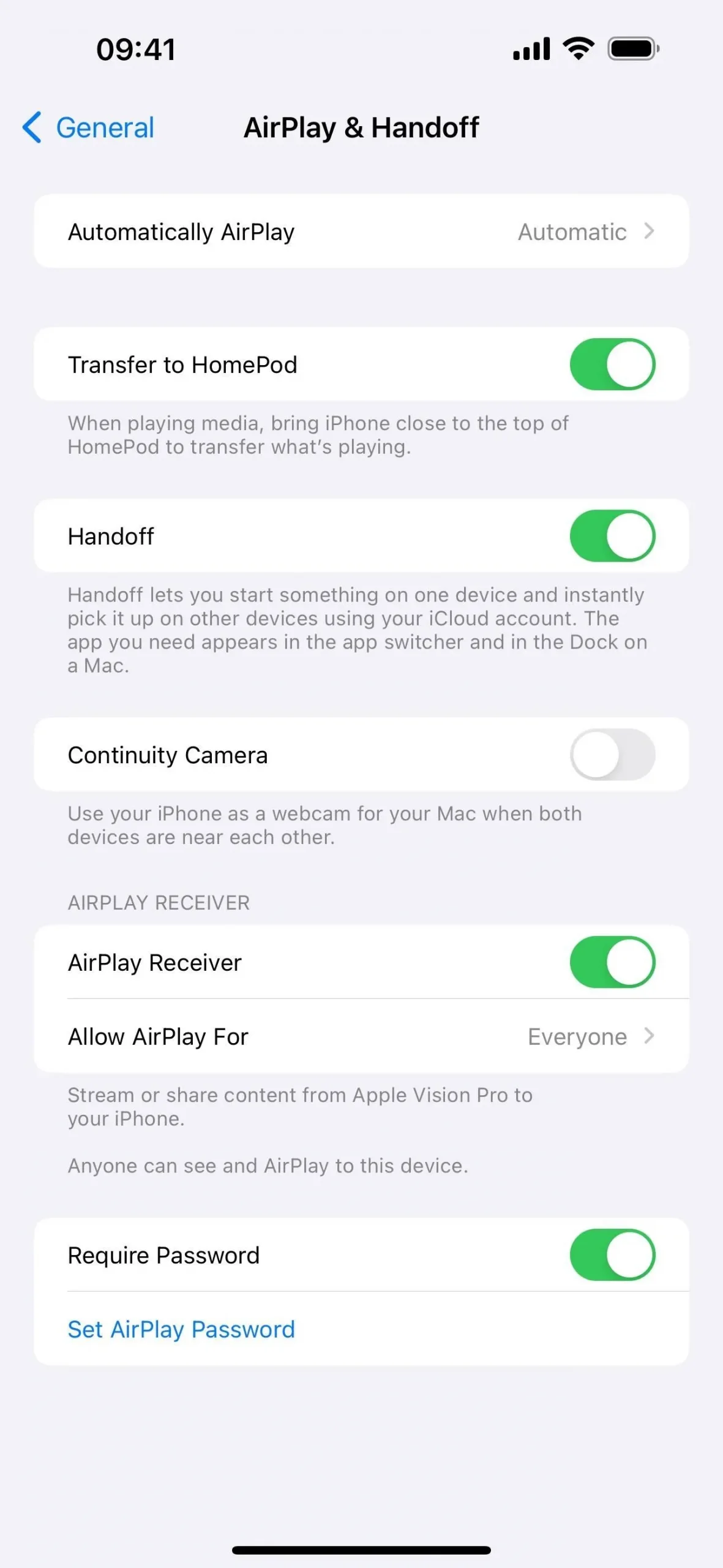
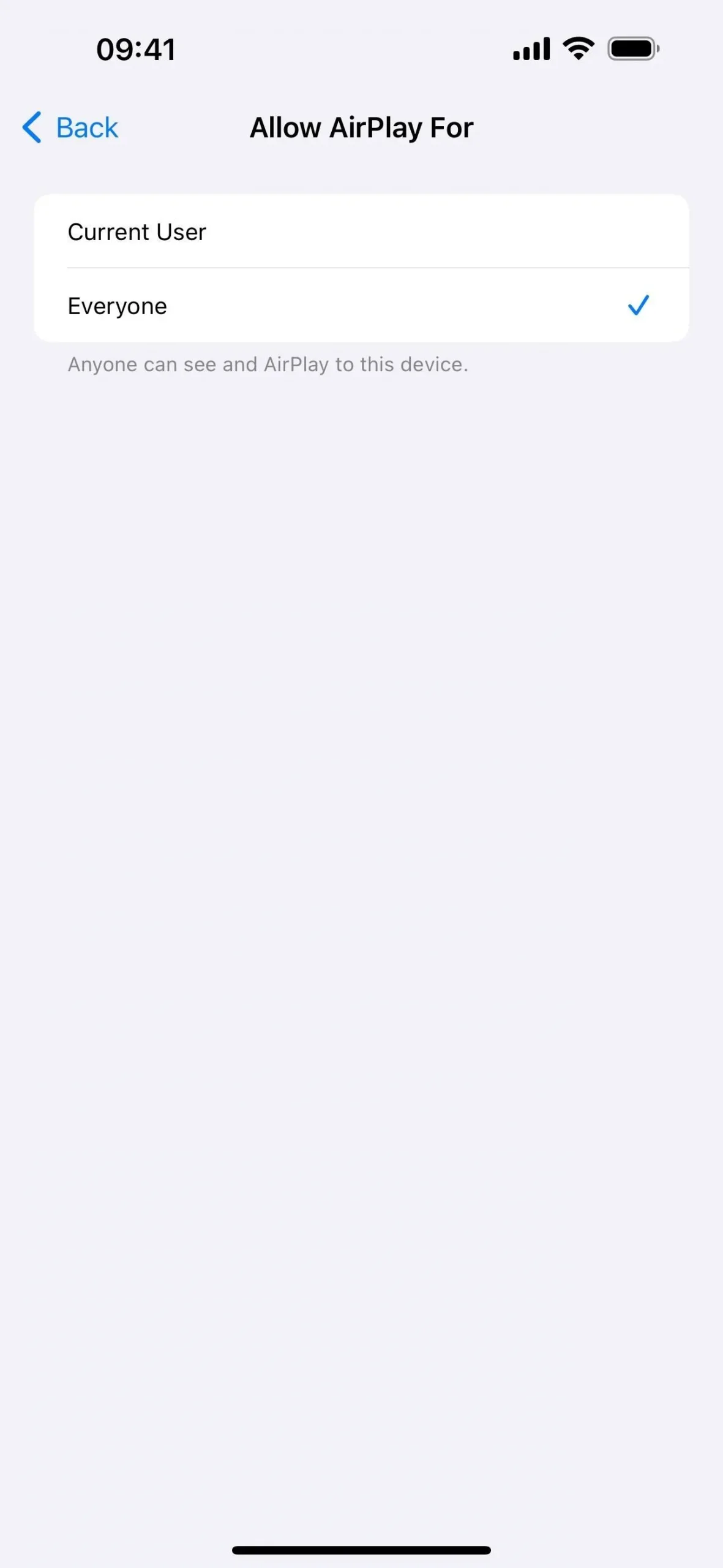
19. Apple News でのライブ活動
[設定] のニュース アプリの設定に、ライブ アクティビティからの切り替えが含まれるようになりました。これを有効にすると、選挙や授賞式などの特別報道イベント、さらにはニュース速報もフォローできるようになります。
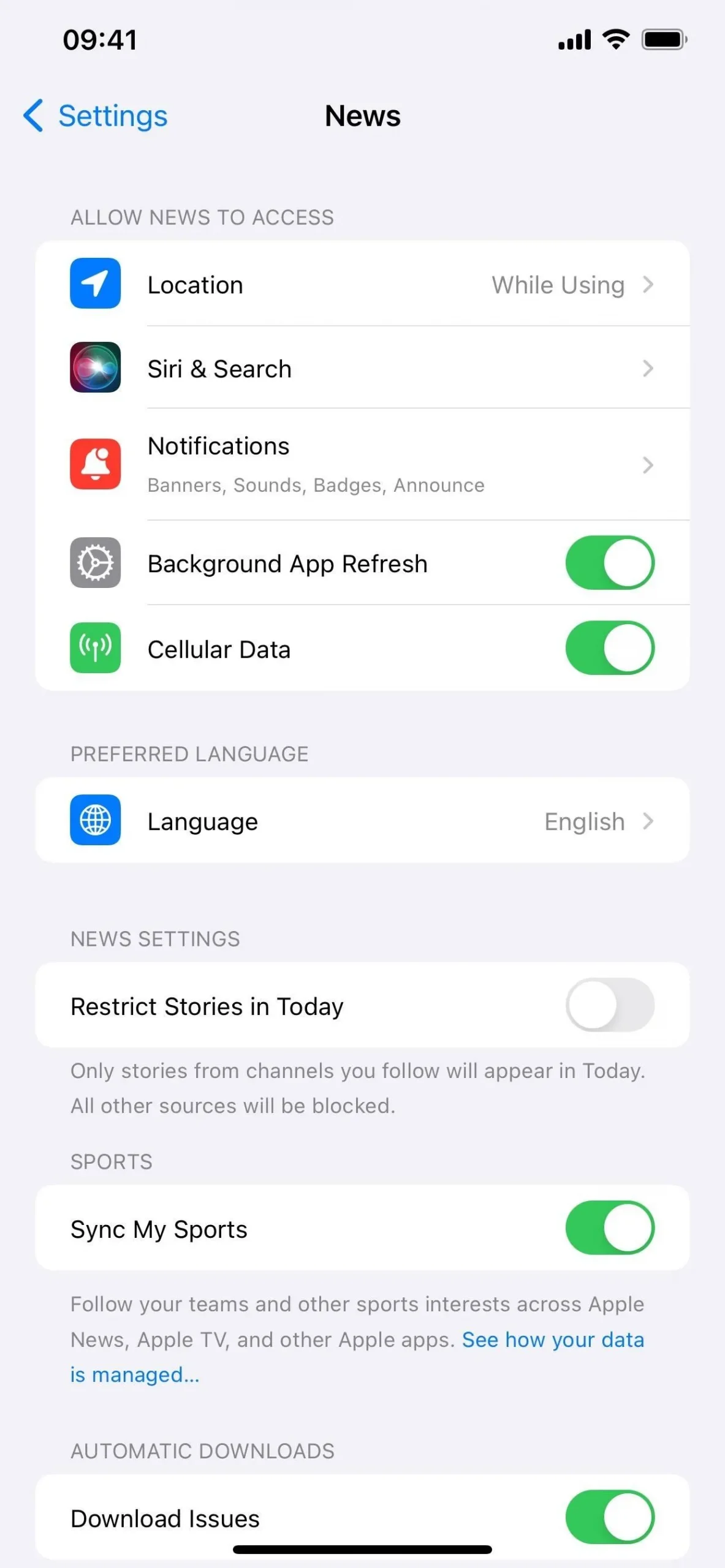
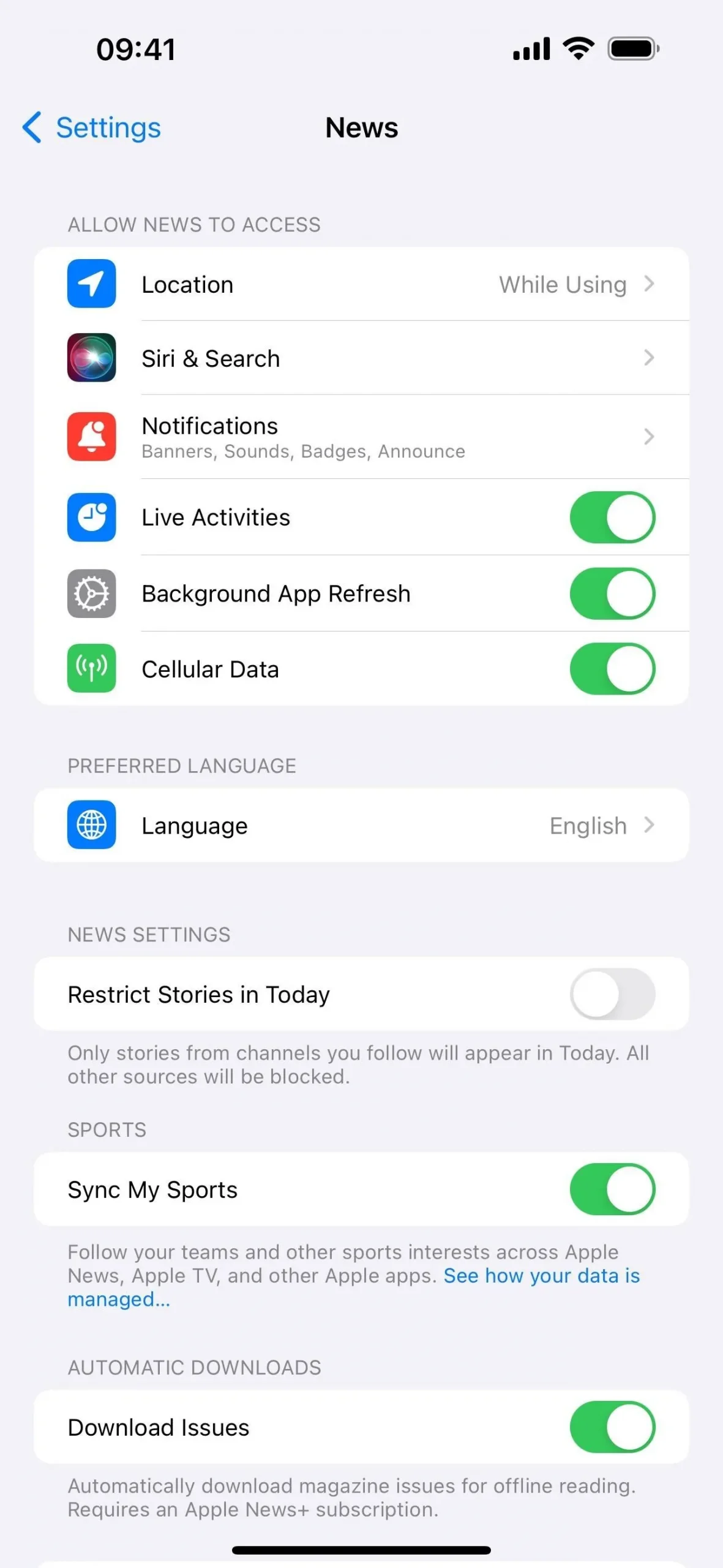
コメントを残す